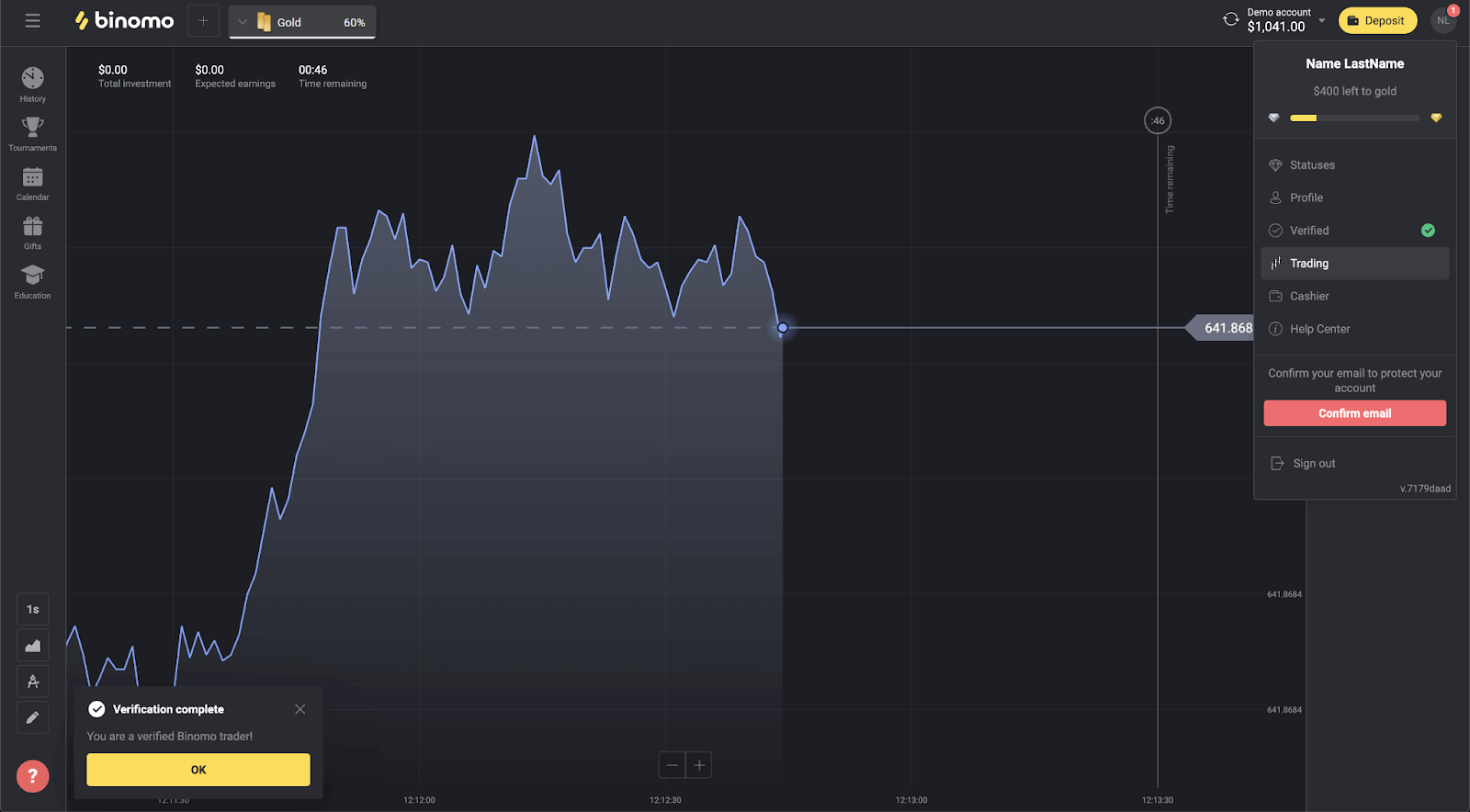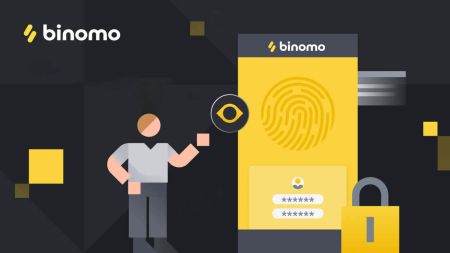Hoe om aan te meld en rekening te verifieer in Binomo
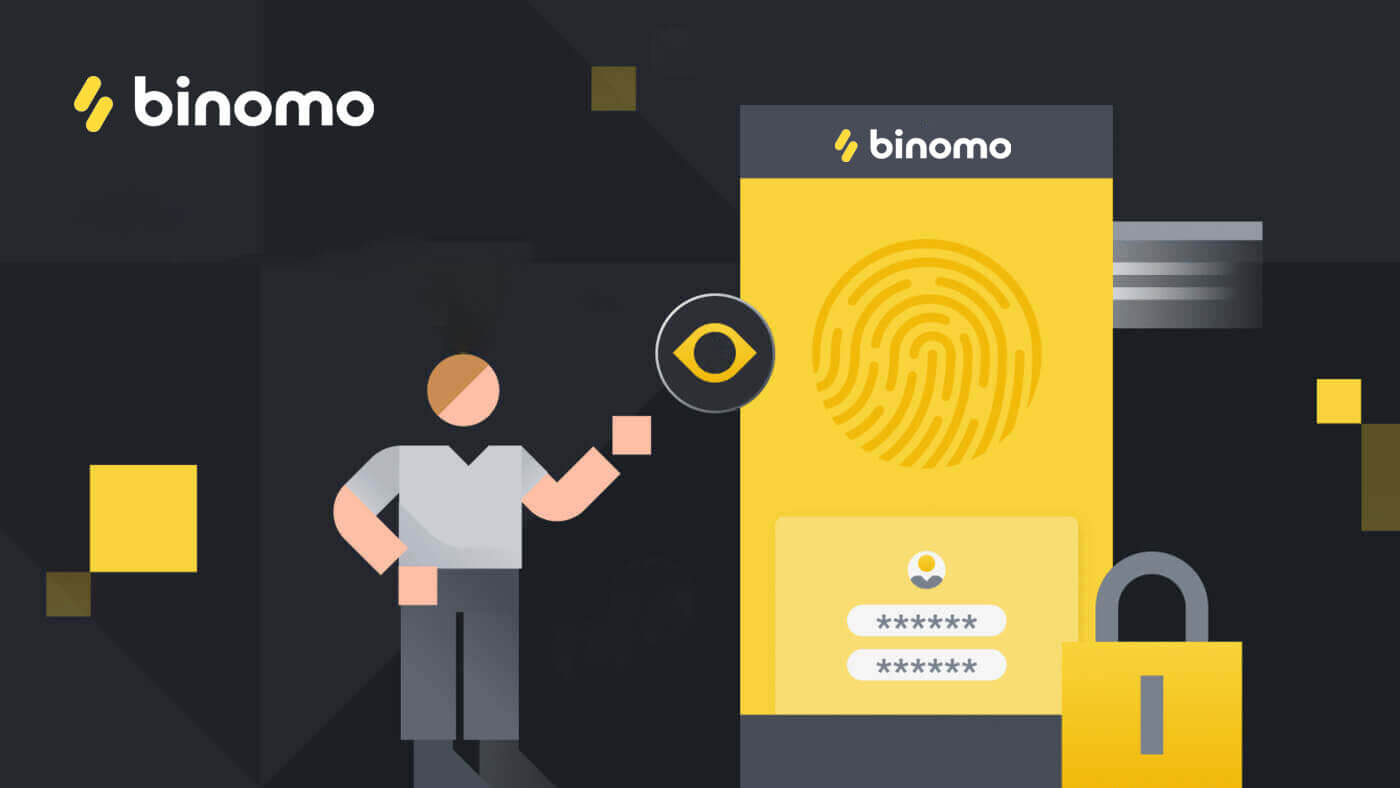
Hoe om by Binomo aan te meld
Meld aan by Binomo
'n Eenvoudige aanmelding by Binomo sal jou vir jou geloofsbriewe vra en dit is dit. Klik op die " Teken in " geel knoppie, en die aanmeldvorm sal verskyn.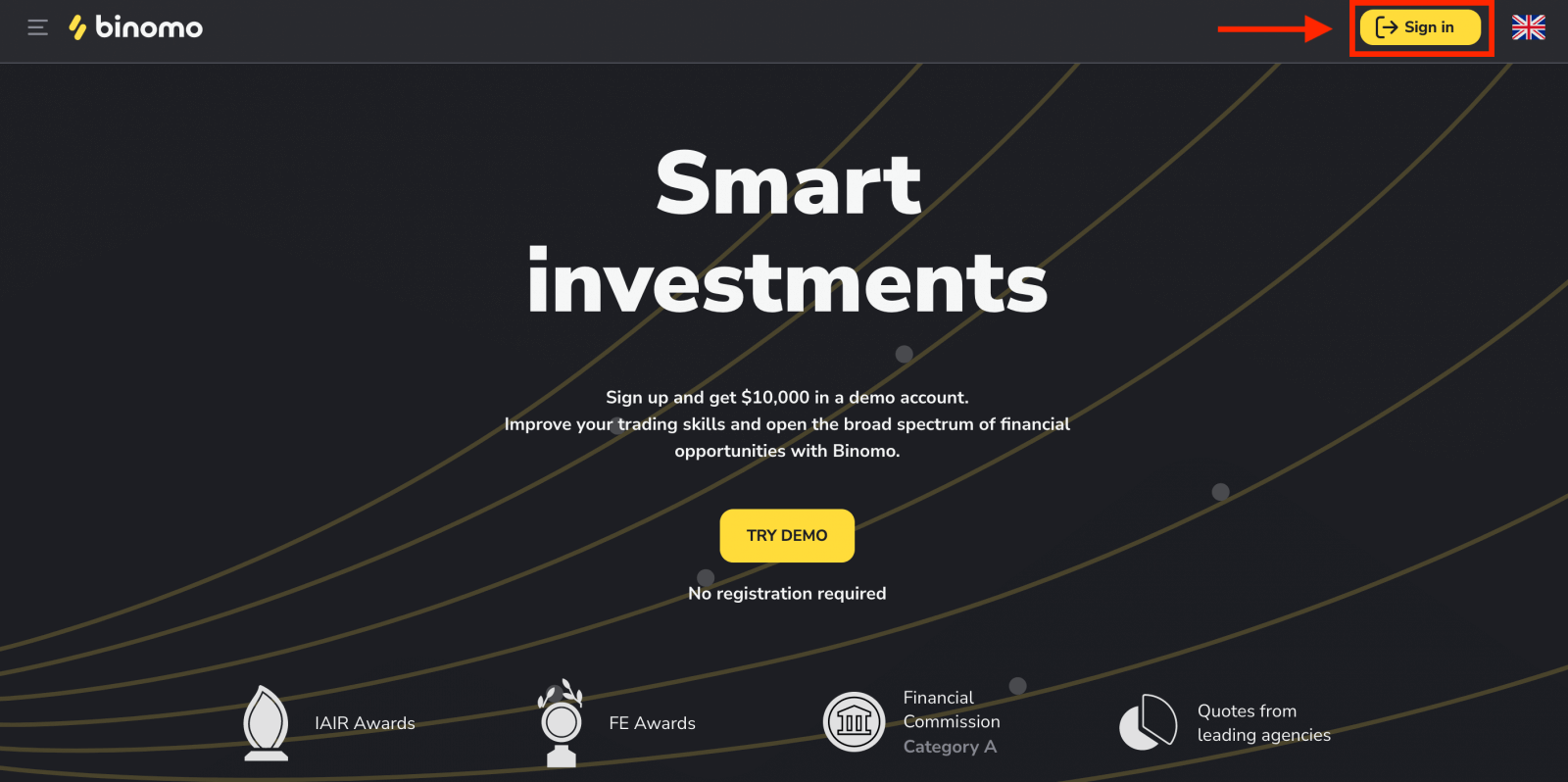
Voer jou e-posadres en wagwoord in.
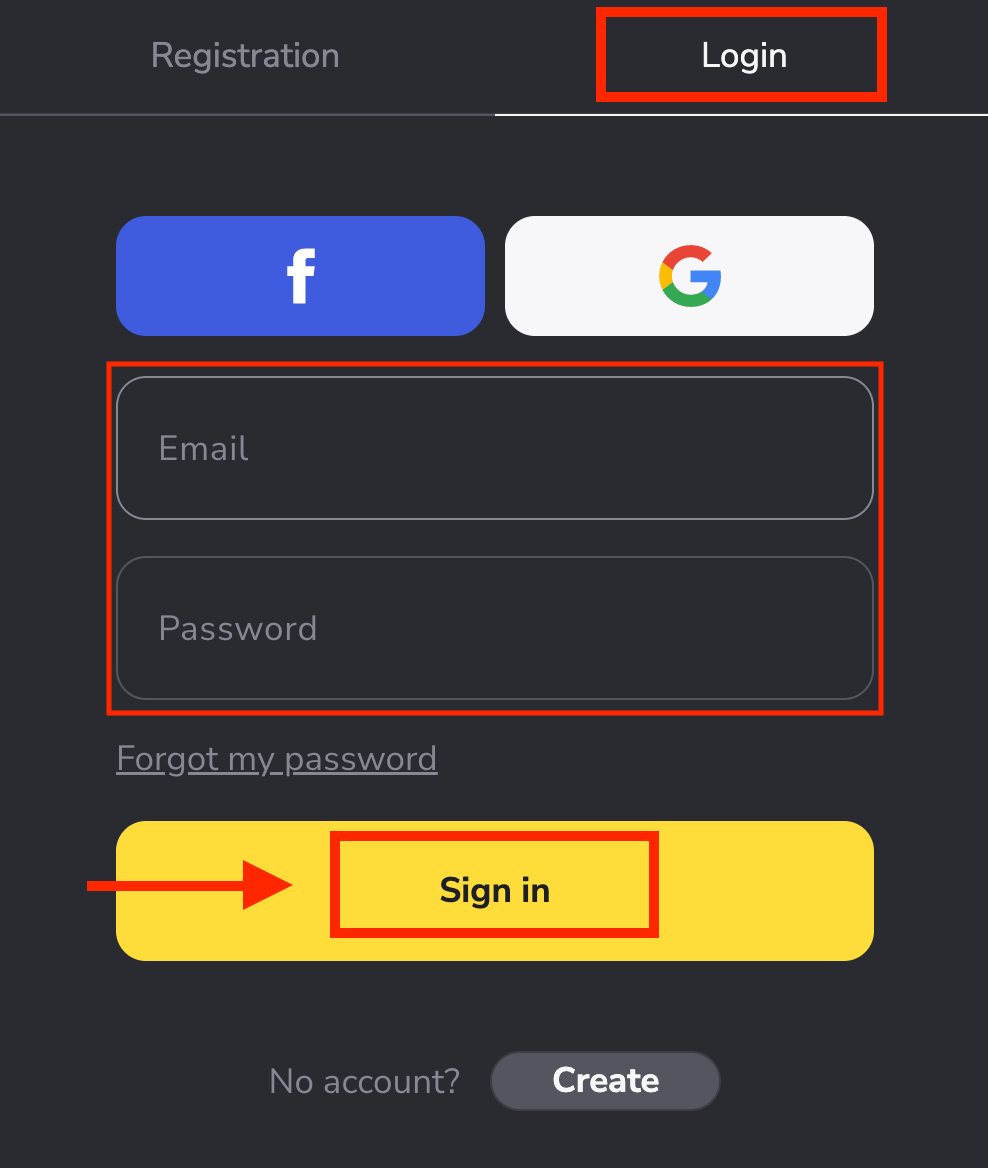
Jy het pas suksesvol by jou Binomo-rekening aangemeld.Jy het $10,000 in jou Demo-rekening.
Deponeer fondse in jou Binomo-rekening, en jy kan op 'n regte rekening handel en bykomende fondse verdien.
Hoe om op Binomo te deponeer
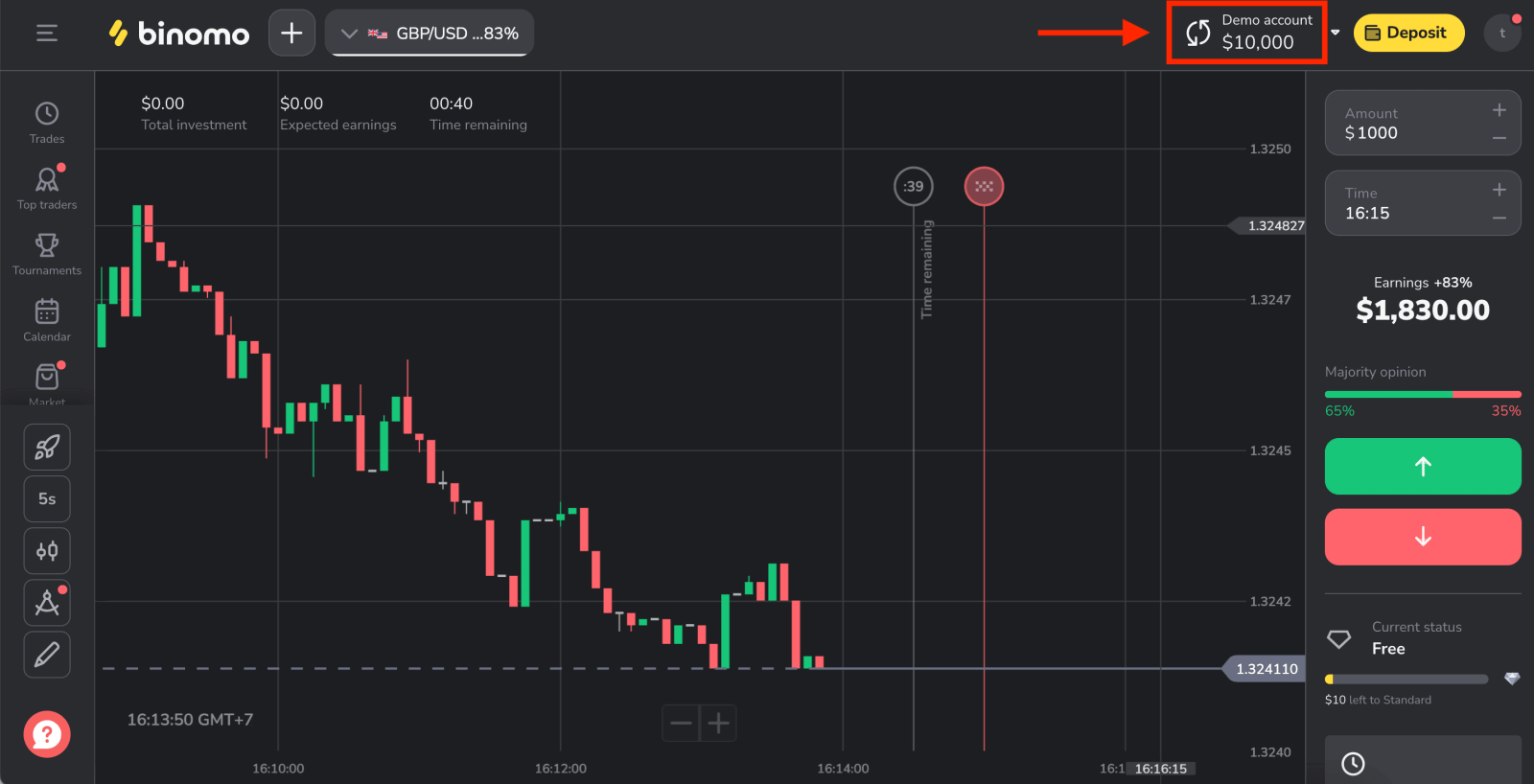
Meld by Binomo aan met 'n Facebook-rekening
Jy het ook die opsie om by jou rekening aan te meld deur Facebook. Om dit te doen, hoef jy net:
1. Klik op die Facebook- knoppie.
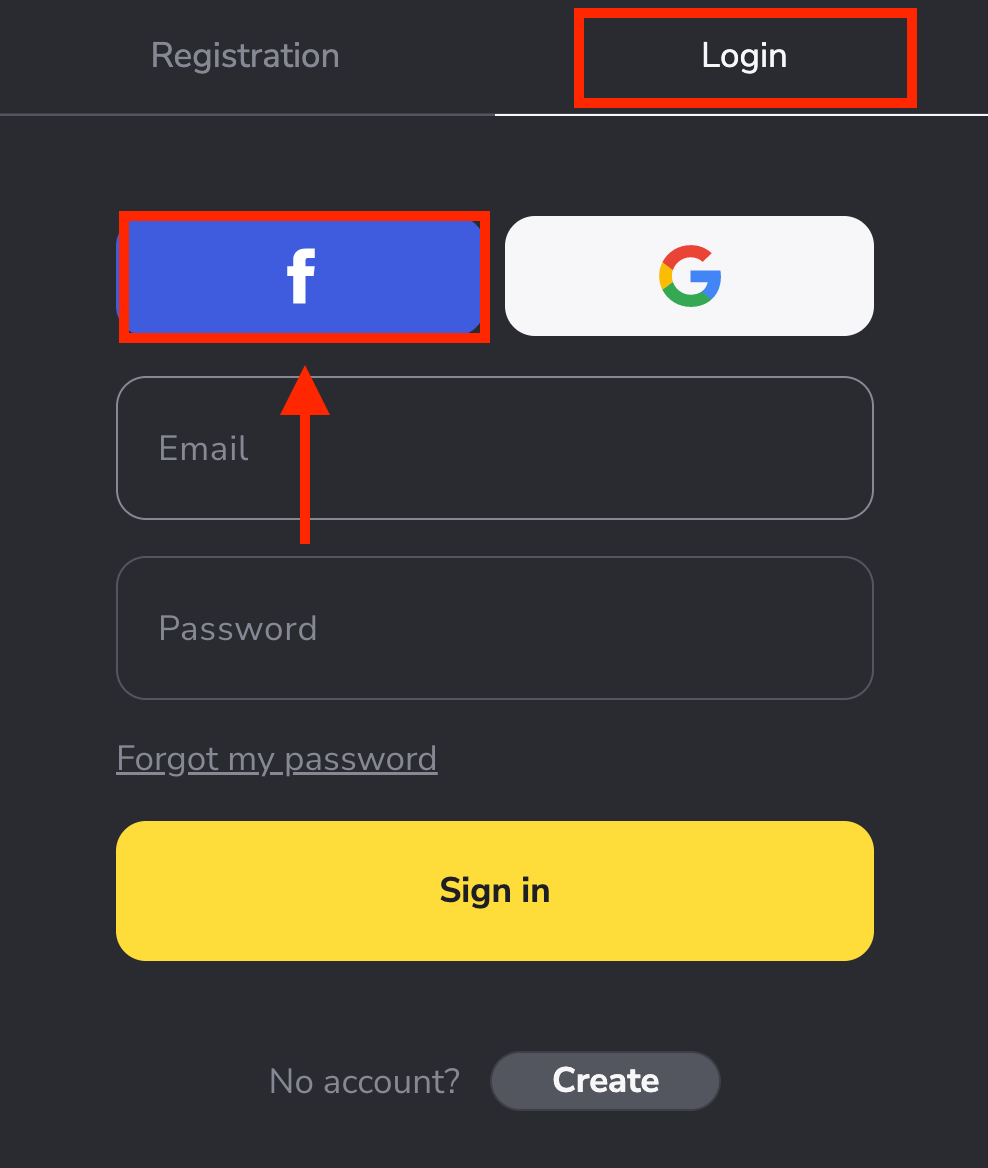
2. Facebook-aantekenvenster sal oopgemaak word, waar jy jou e-posadres wat jy op Facebook gebruik het, moet invoer.
3. Voer die wagwoord van jou Facebook-rekening in.
4. Klik op “Log In”. Sodra jy op die “Teken in”
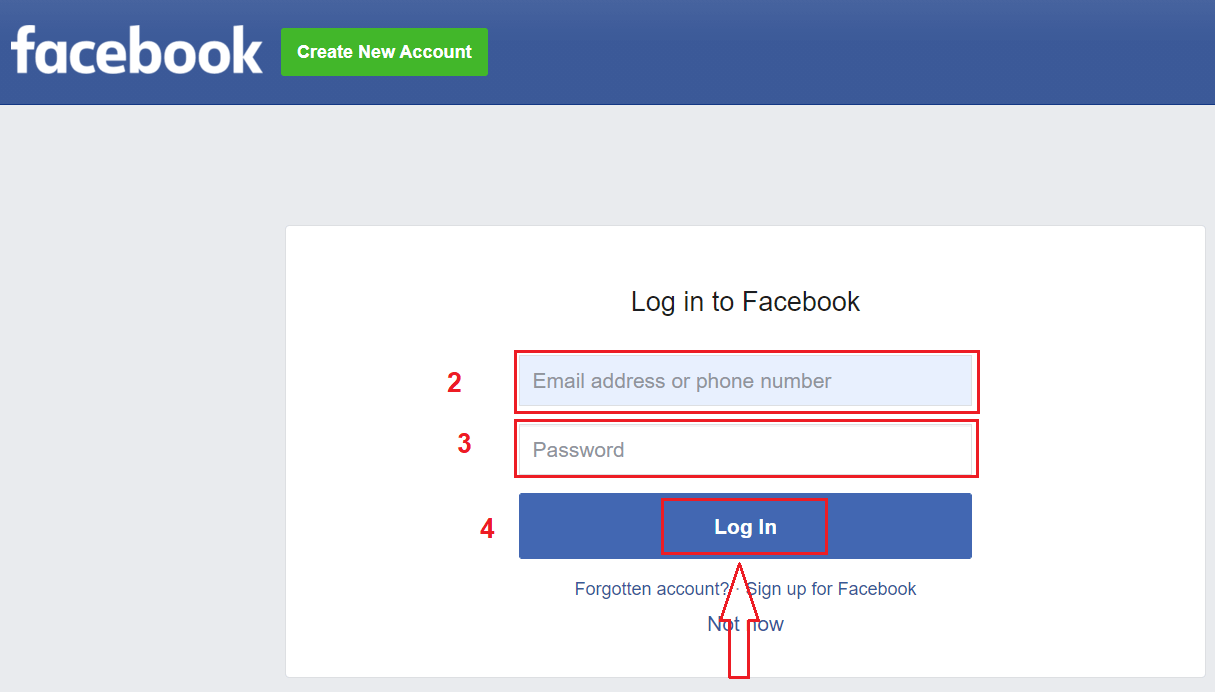
-knoppie geklik het , versoek Binomo toegang tot jou naam en profielfoto, en e-posadres. Klik Gaan voort... Daarna sal jy outomaties na die Binomo-platform herlei word.
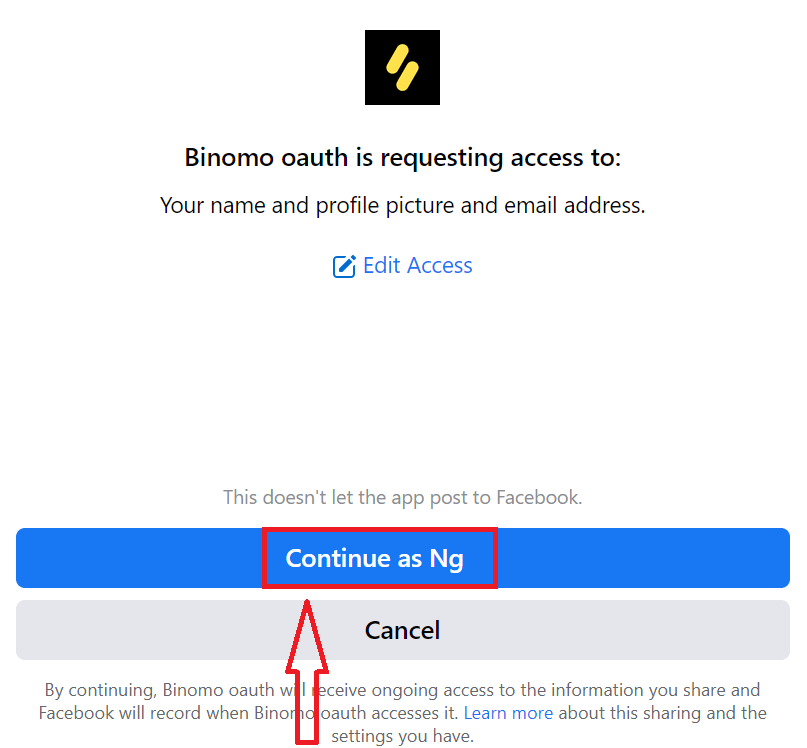

Meld by Binomo aan met 'n Google-rekening
1. Vir magtiging deur jou Google-rekening, moet jy op die Google- knoppie klik .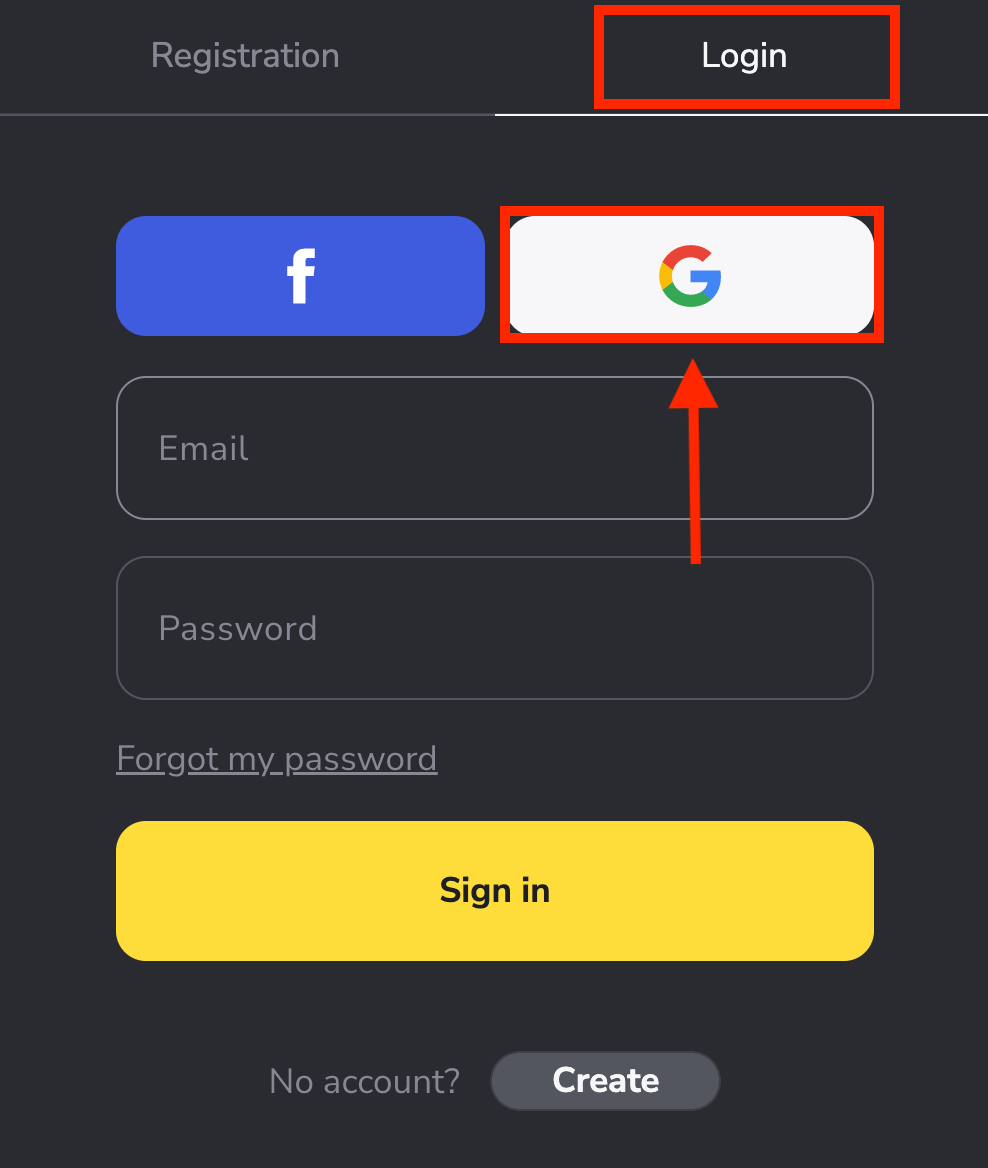
2. Voer dan in die nuwe venster wat oopmaak jou foonnommer of e-pos in en klik “Volgende” . Nadat u hierdie aanmelding ingevoer het en op «Volgende» geklik het, sal die stelsel 'n venster oopmaak. Jy sal gevra word vir die wagwoord vir jou Google- rekening.
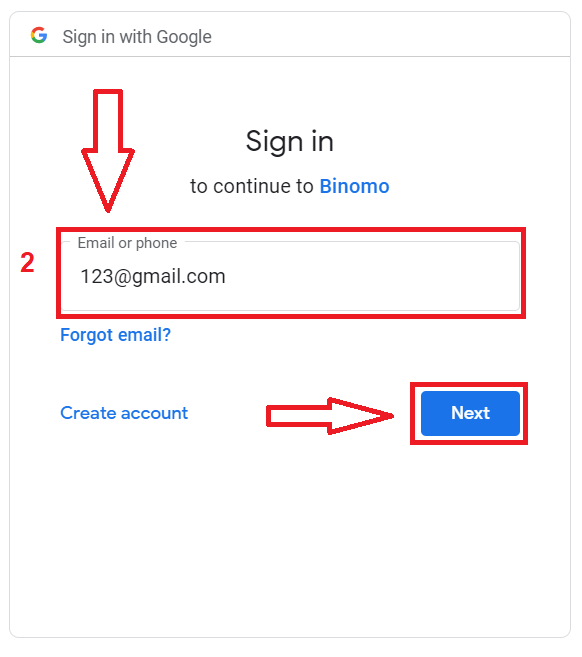
3. Voer dan die wagwoord vir jou Google-rekening in en klik “ Volgende ”.
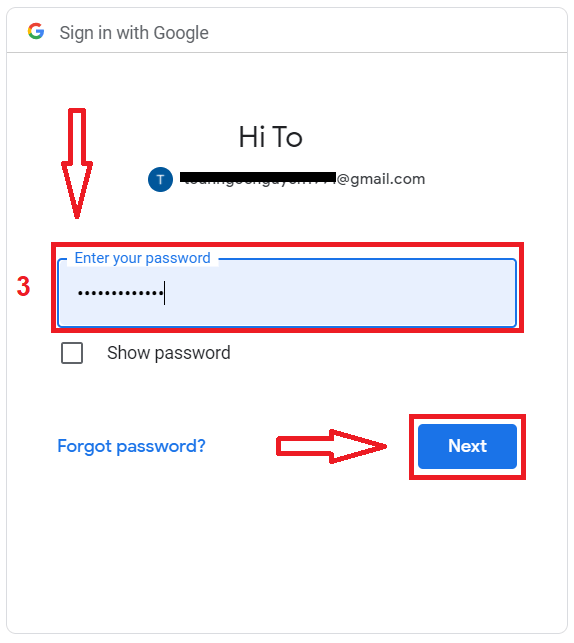
Daarna sal jy na jou persoonlike Binomo-rekening geneem word.
Teken in Binomo app iOS
Jy moet die App Store besoek en vir "Binomo: Online Trade Assistant" soek om hierdie toepassing te vind of klik hier . Na die installasie en bekendstelling, kan jy by Binomo-toepassing aanmeld deur jou e-pos te gebruik.
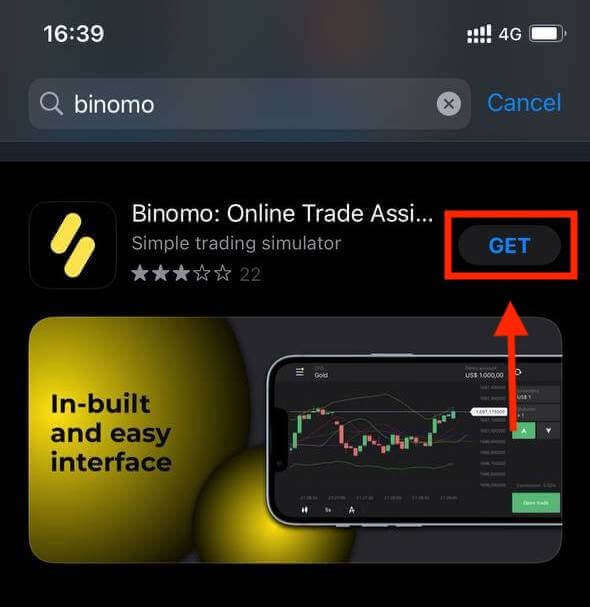
Kies die opsie "Teken in".
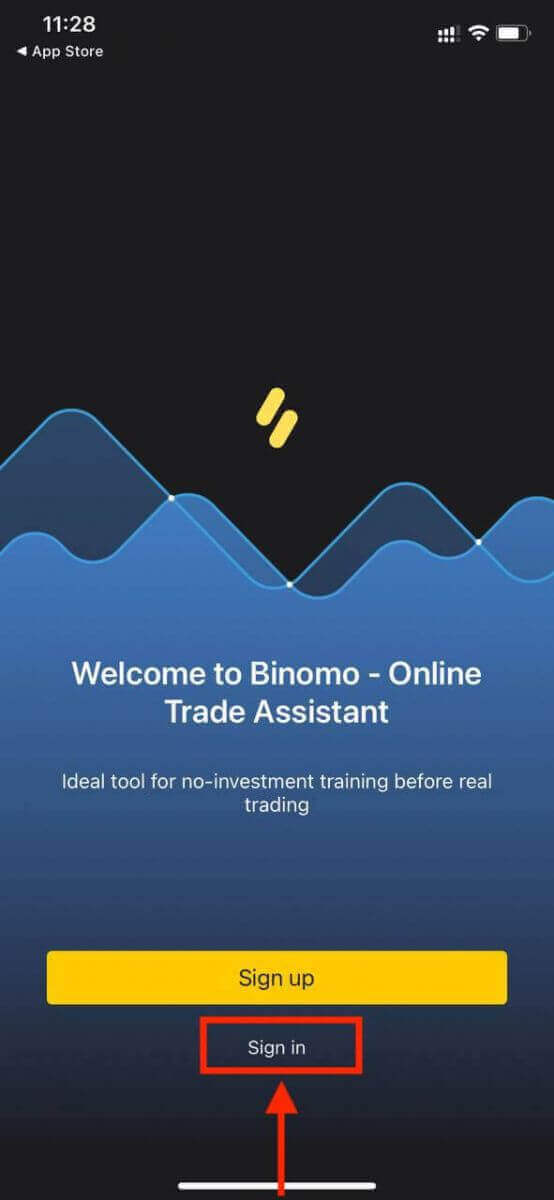
Voer jou e-posadres en wagwoord in en klik dan op die "Teken in" -knoppie.
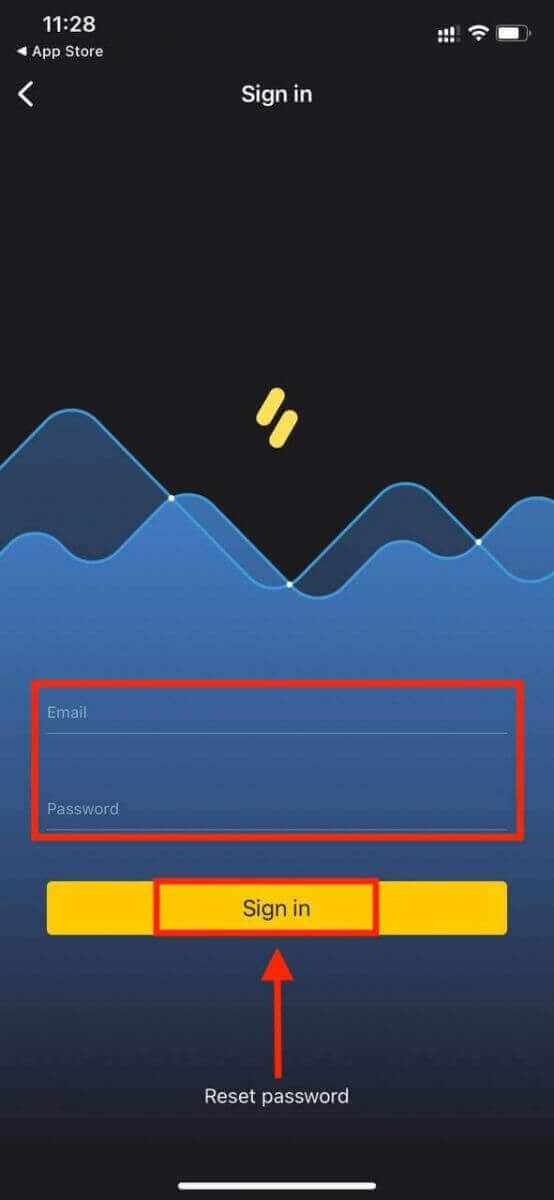
Handelsplatform van Binomo-toepassing vir iPhone- of iPad-gebruikers.
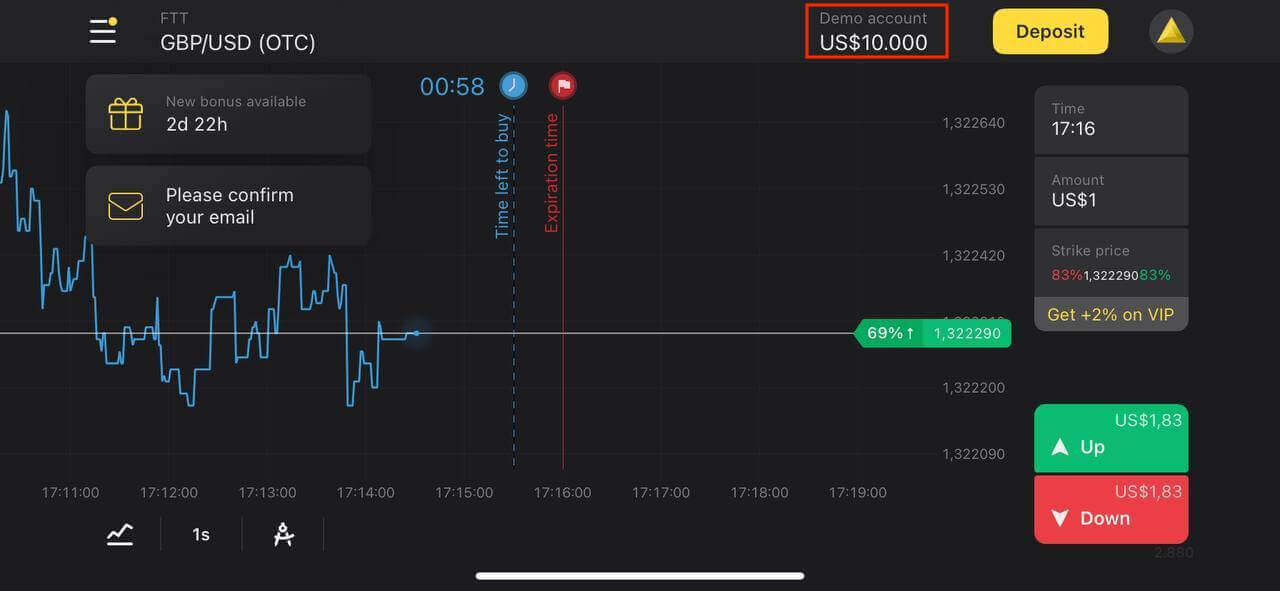
Teken in Binomo app Android
Aanmelding op die Android-selfoonplatform is soortgelyk aan aanteken op die Binomo-webtoepassing. Die toepassing kan deur die Google Play-winkel op jou toestel afgelaai word of klik hier . Klik "Installeer" om dit op jou foon te installeer.
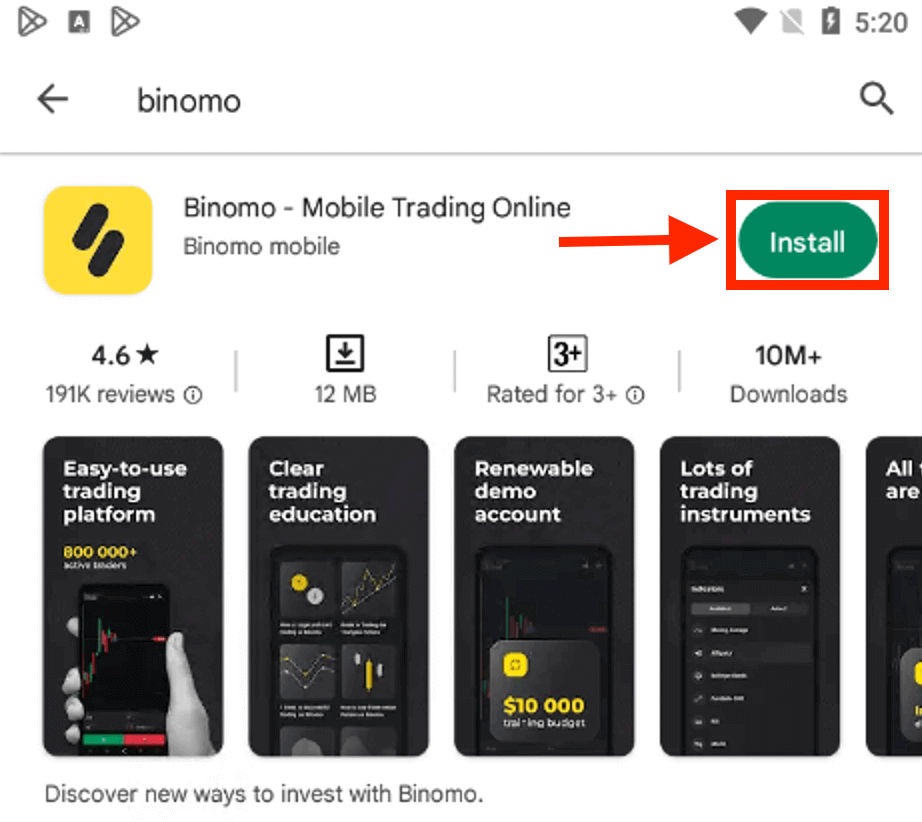
Doen dieselfde stappe as op 'n iOS-toestel, kies die opsie "Teken aan" .
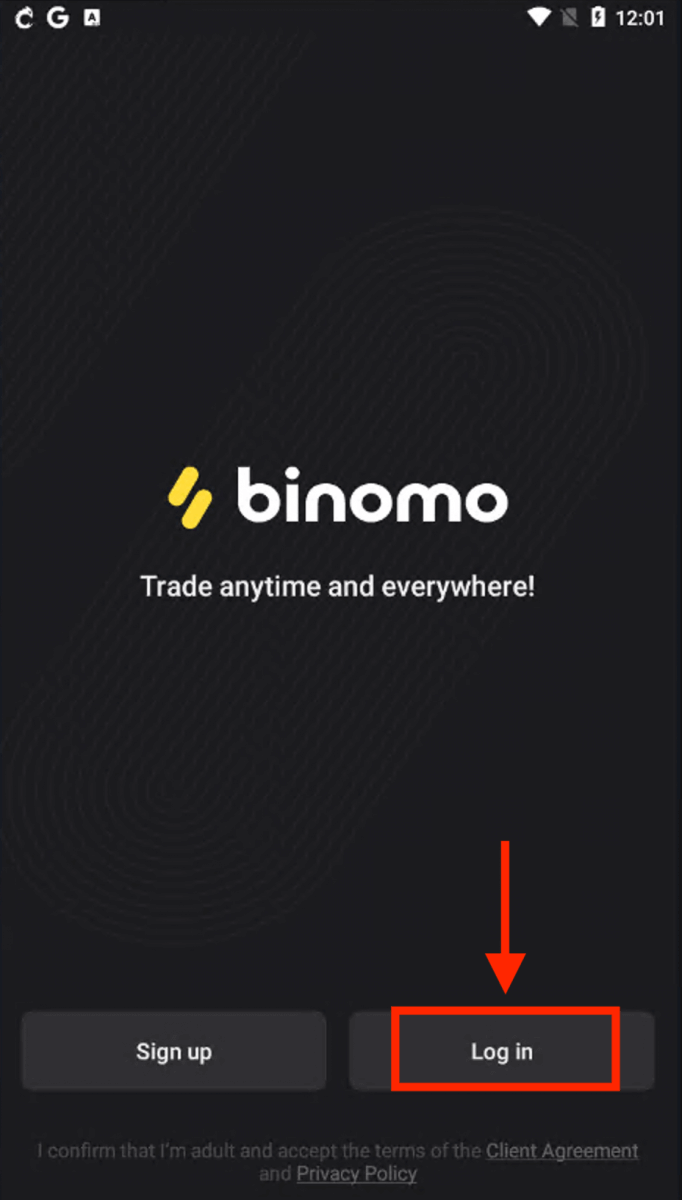
Voer jou e-posadres en wagwoord in en klik dan op die "Teken in" -knoppie.
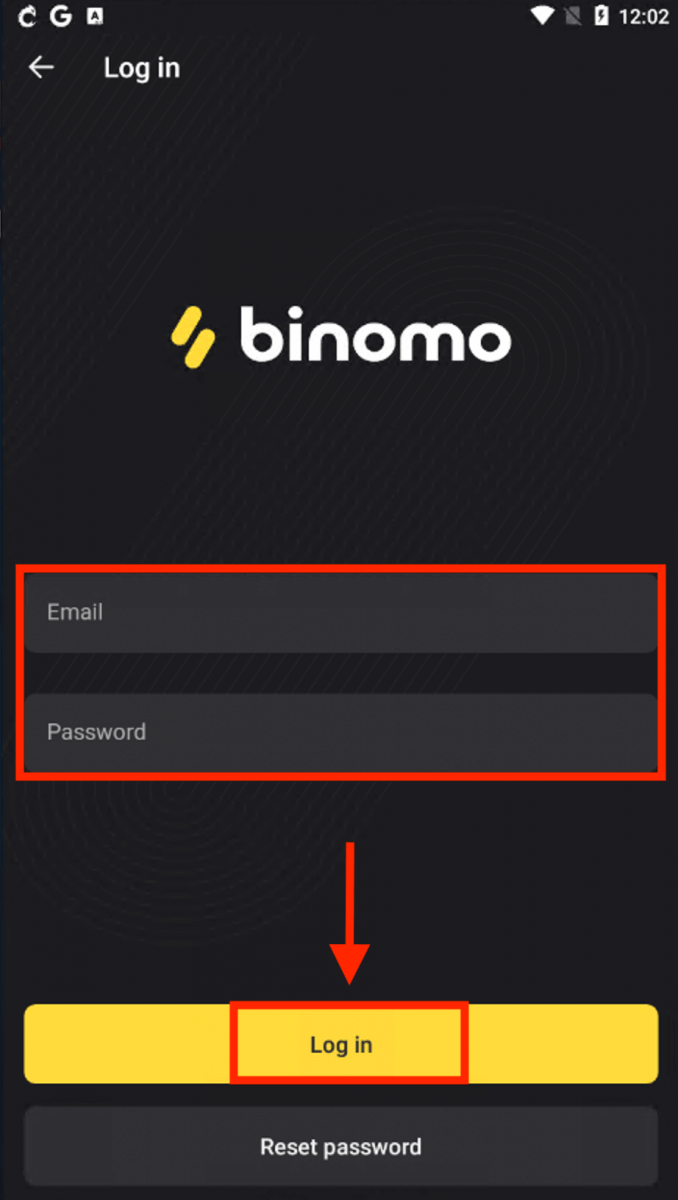
Handelsplatform van Binomo vir slimfoon- en tabletgebruikers.
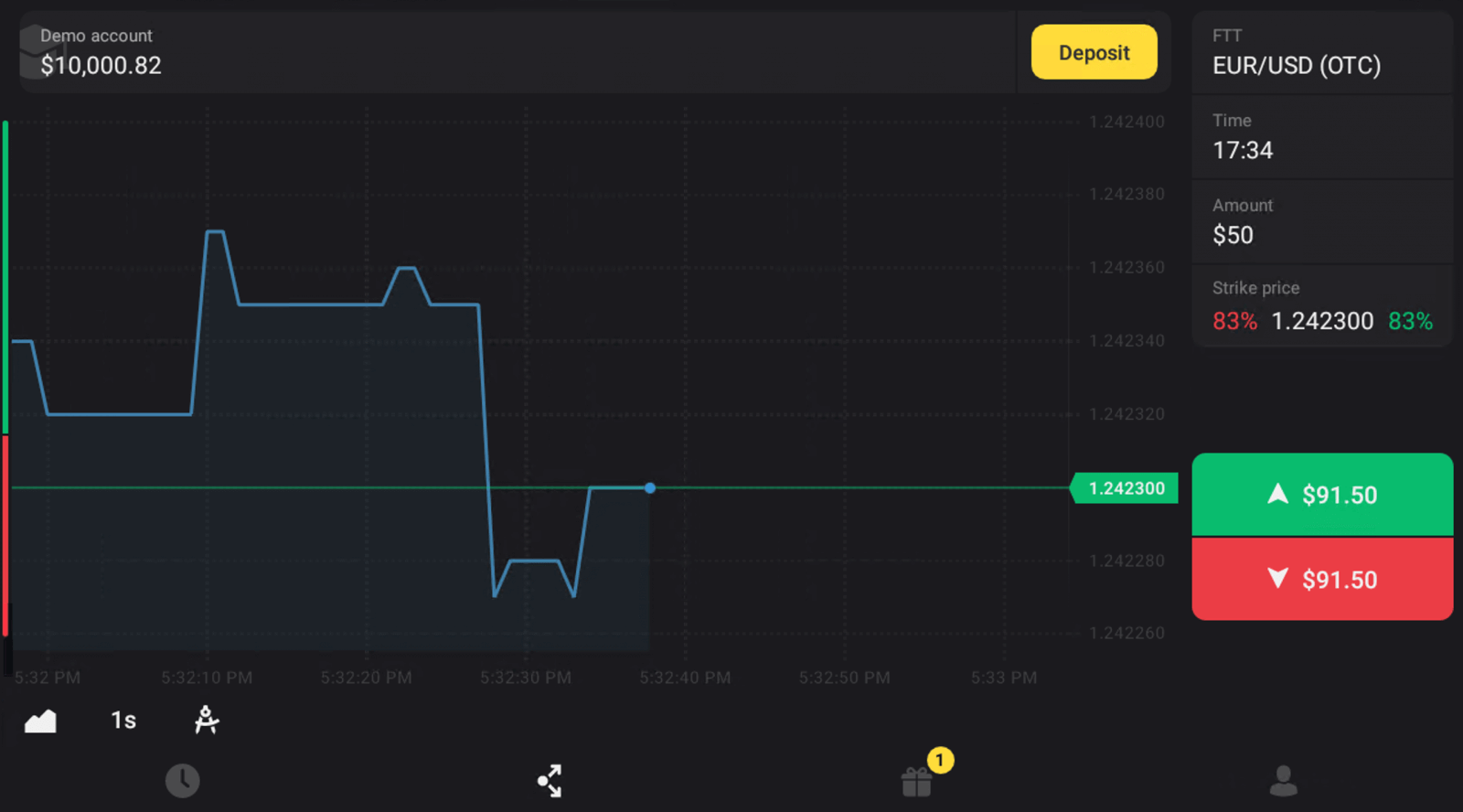
Hoe om jou Binomo-wagwoord te verander
Moenie bekommerd wees as jy nie by die platform kan aanmeld nie, jy kan dalk net die verkeerde wagwoord invoer. Jy kan met 'n nuwe een vorendag kom.
As jy die webweergawe gebruik
Om dit te doen, klik "My wagwoord vergeet" in die "Teken aan"-afdeling.
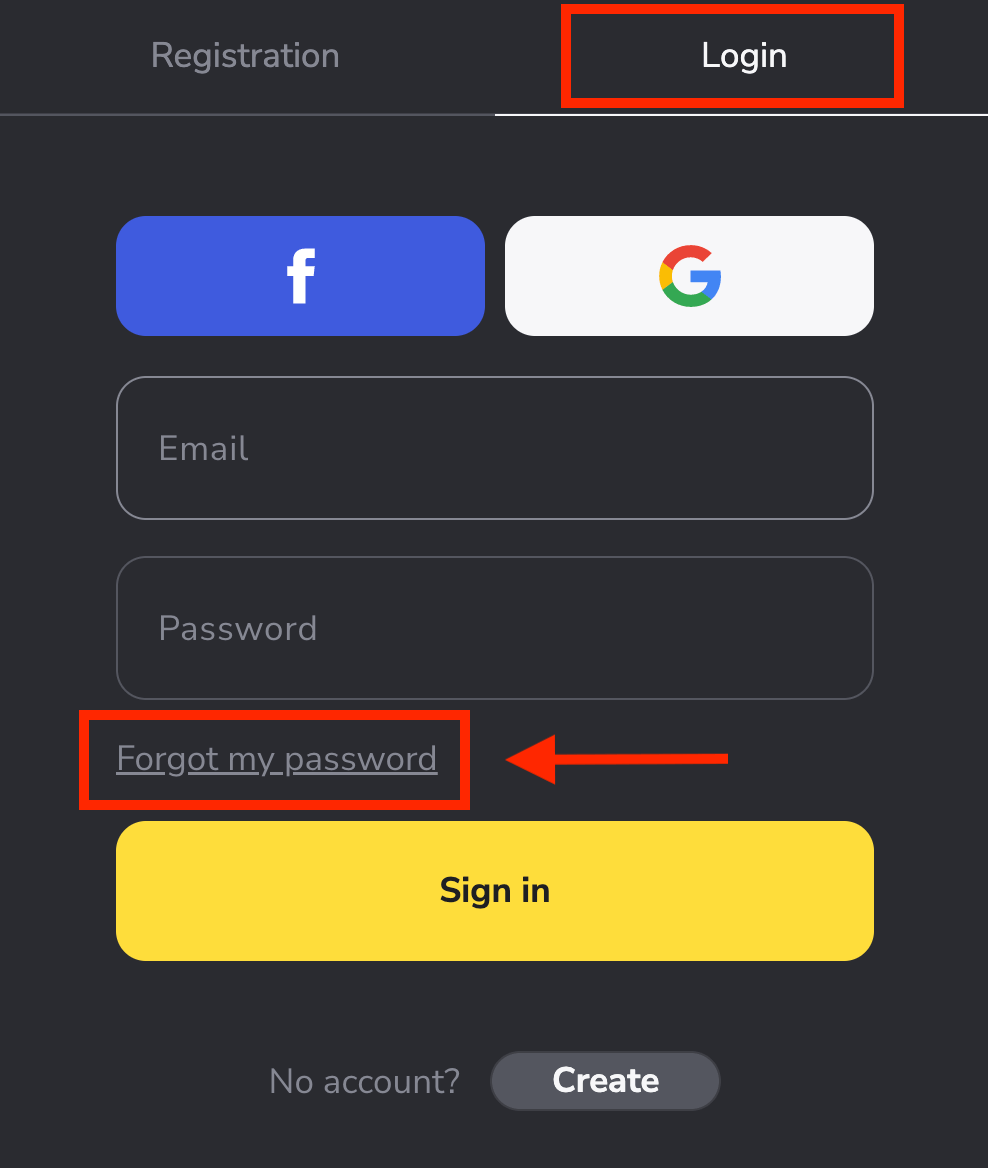
In die nuwe venster, voer die e-posadres in wat jy tydens aanmelding gebruik het en klik op die " Stuur "-knoppie.
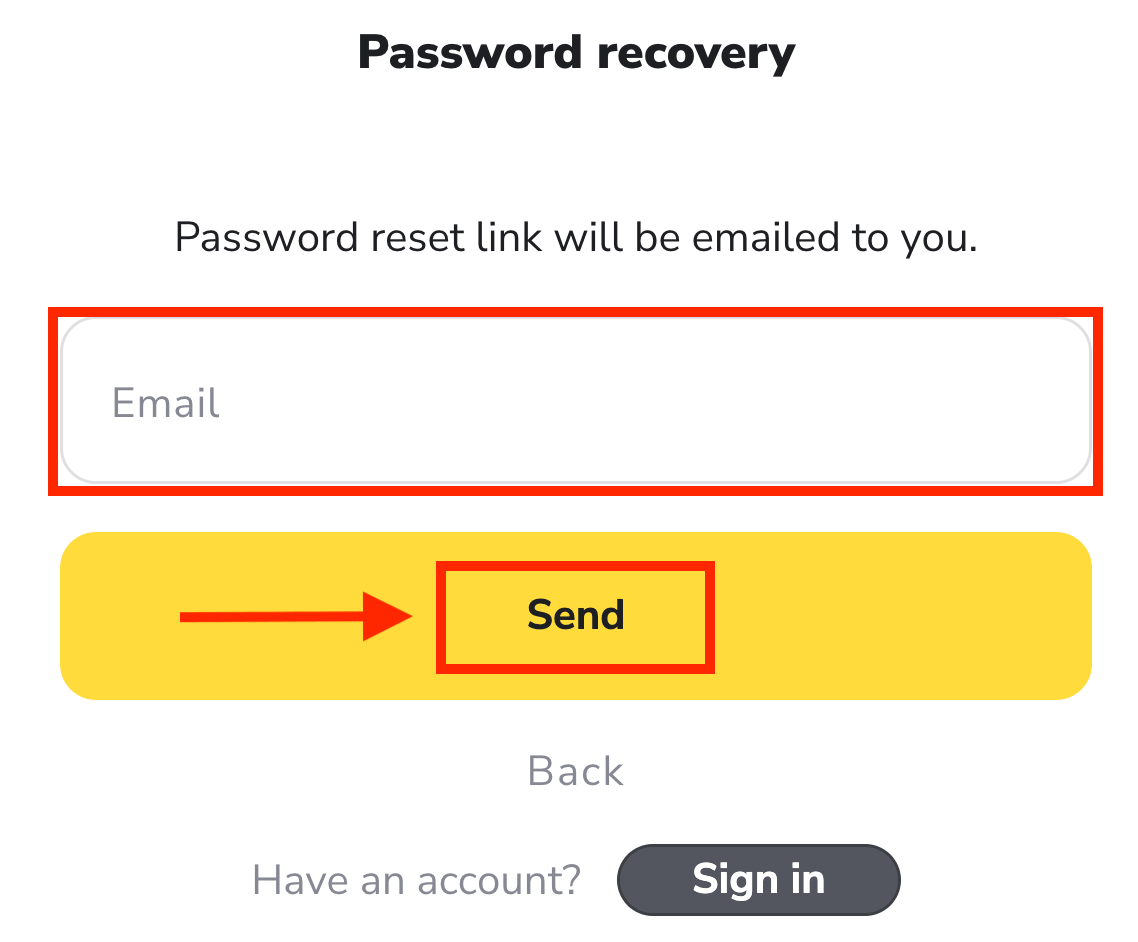
Die moeilikste deel is verby, ons belowe! Gaan nou net na jou inkassie, maak die e-pos oop en klik op die " Klik " geel knoppie.
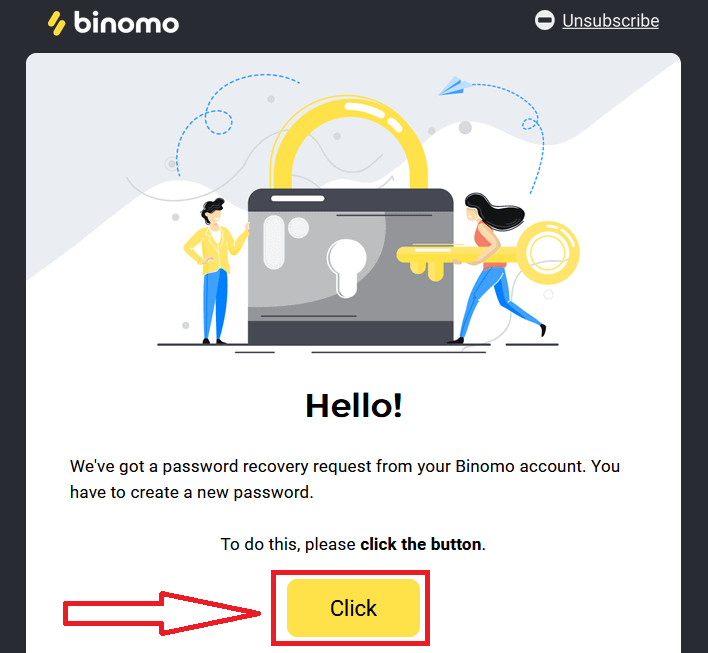
Die skakel van die e-pos sal jou na 'n spesiale afdeling op die Binomo-webwerf lei. Voer jou nuwe wagwoord twee keer hier in en klik die "Verander wagwoord" -knoppie.
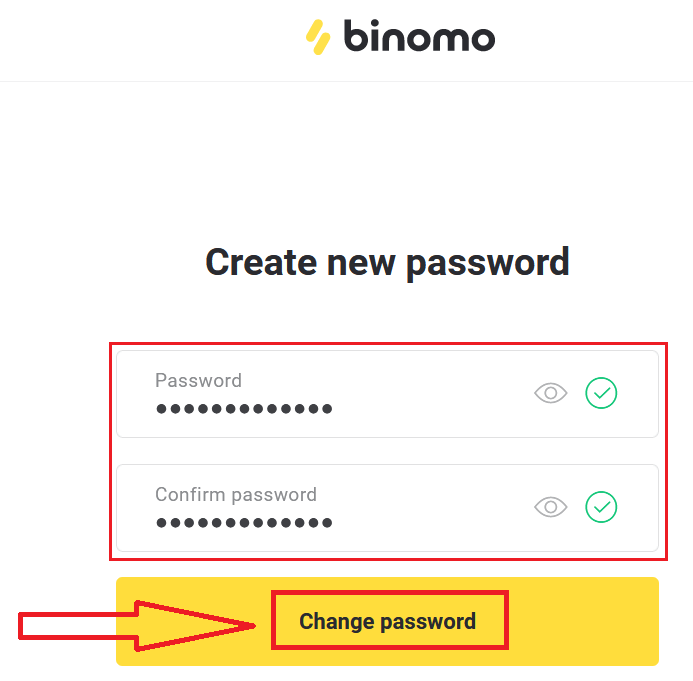
Volg asseblief hierdie reëls:
Die wagwoord moet uit ten minste 6 karakters bestaan, en dit moet letters en syfers bevat."Wagwoord" en "Bevestig wagwoord" moet dieselfde wees.
Nadat u "Wagwoord" en "Bevestig wagwoord" ingevoer het. 'n Boodskap sal verskyn wat aandui dat die wagwoord suksesvol verander is.
Dis dit! Nou kan jy by die Binomo-platform aanmeld met jou gebruikersnaam en nuwe wagwoord.
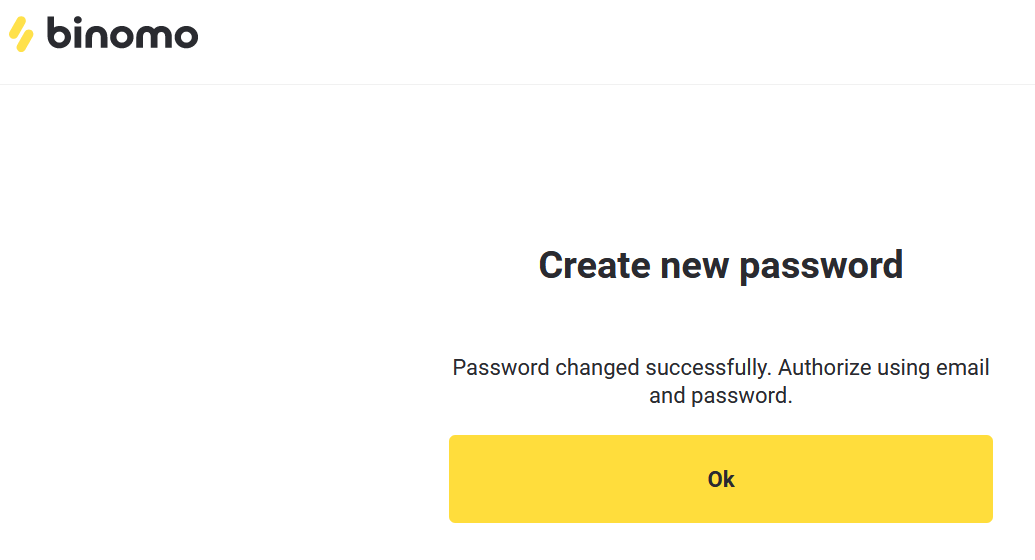
Vir mobiele toepassinggebruikers:
Klik "Log in".
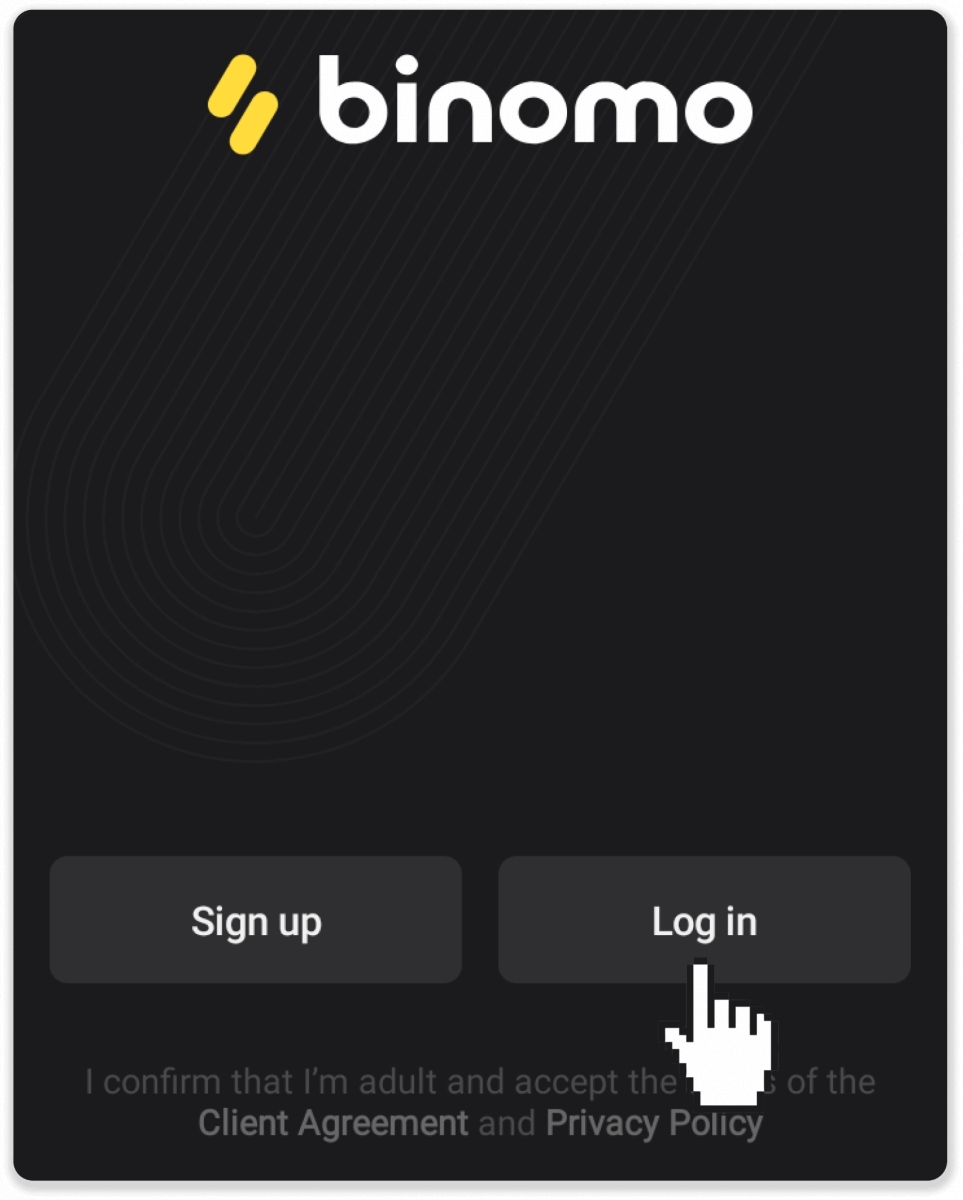
Klik op "Herstel wagwoord". Voer die e-posadres in waarop u rekening geregistreer is en klik "Herstel wagwoord".
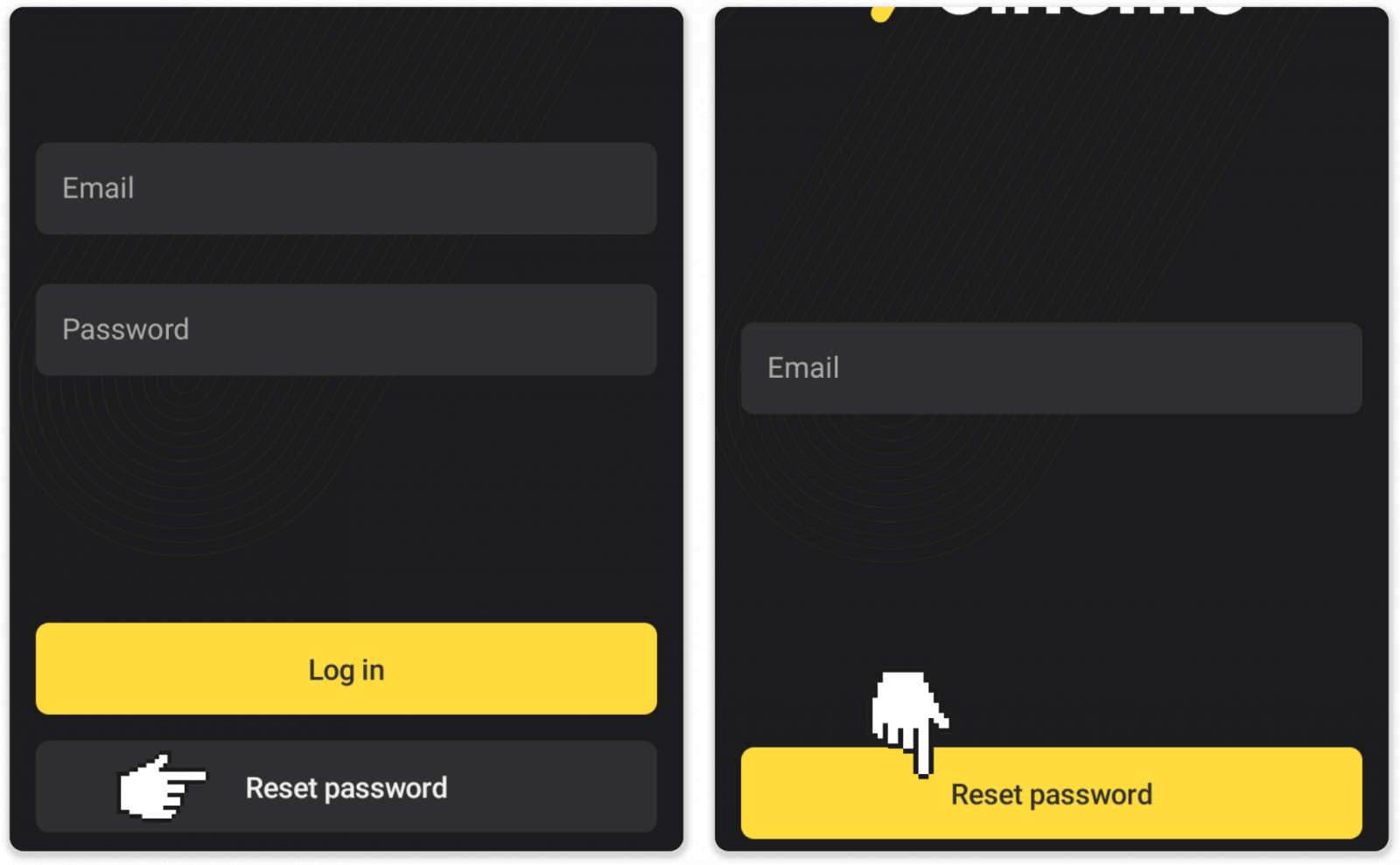
Jy sal 'n wagwoordherstelbrief ontvang, maak dit oop en klik op die knoppie. Skep 'n nuwe wagwoord.
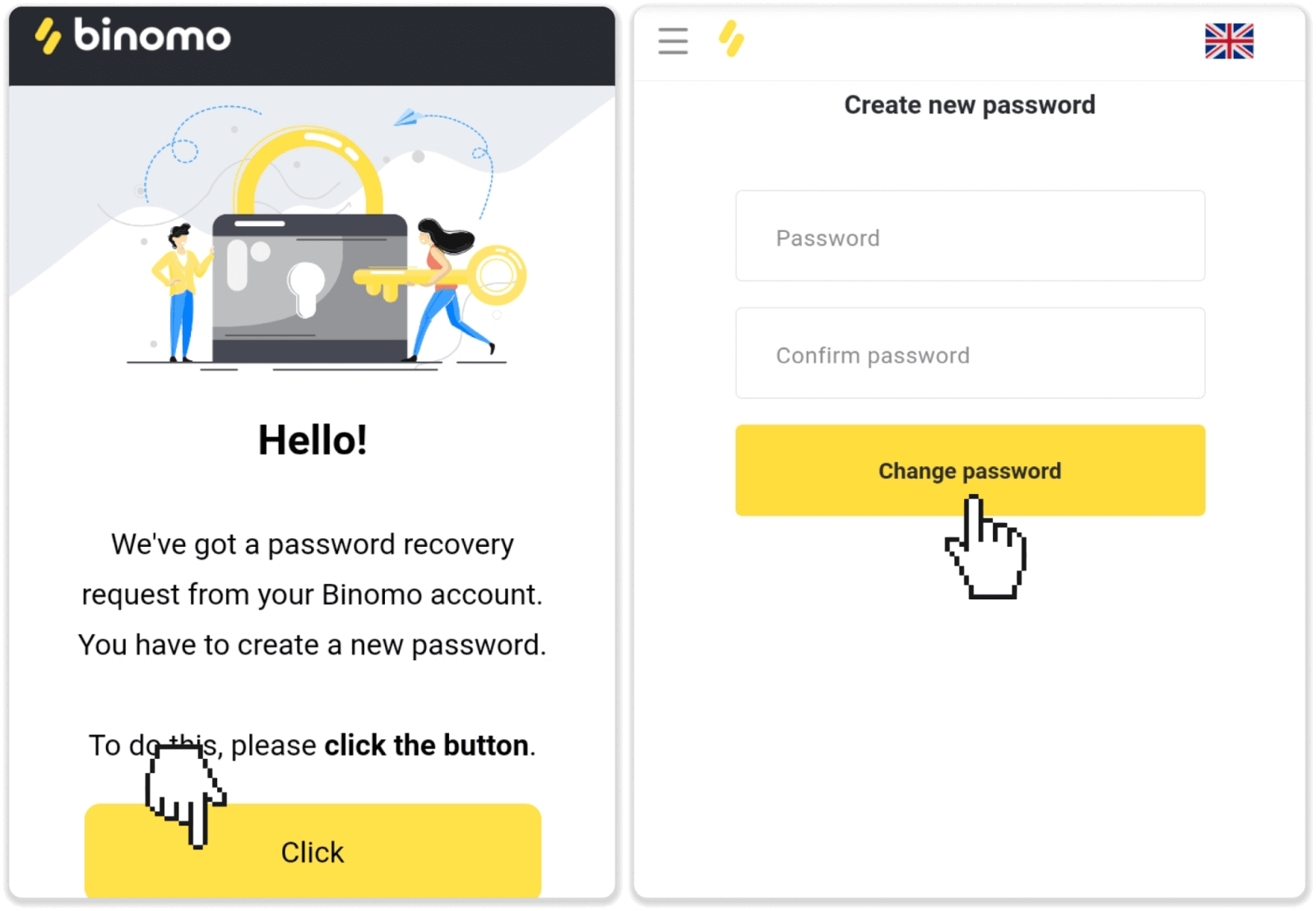
Let wel . As jy nie die wagwoordherstelbrief ontvang het nie, maak seker dat jy die korrekte e-posadres ingevoer het en gaan die strooiposvouer na.
Meld aan by Binomo op mobiele web
Maak die blaaier op jou selfoon oop en besoek die Binomo- bladsy.
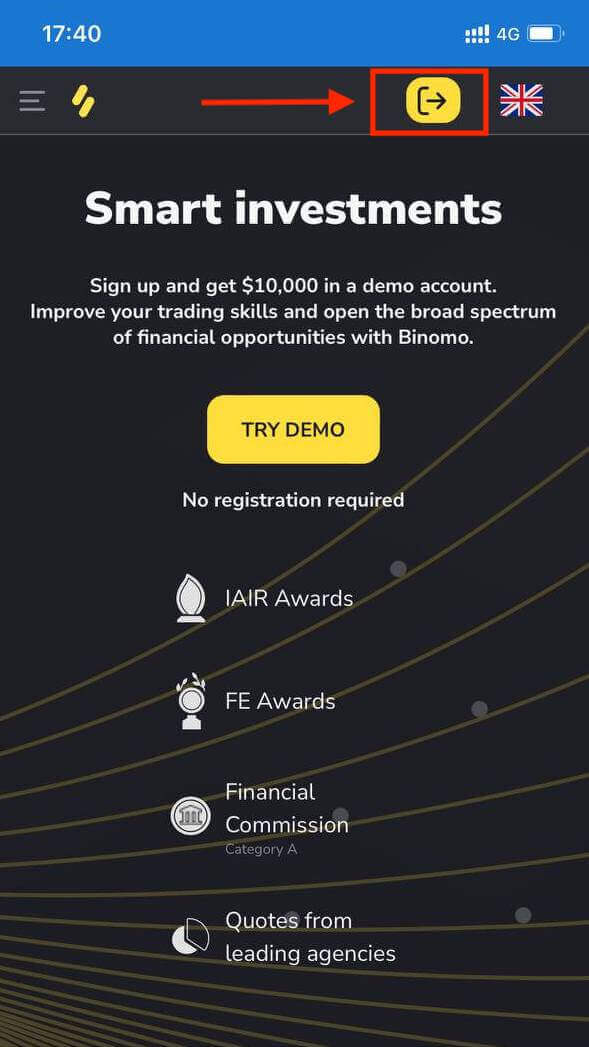
Voer jou e-posadres en wagwoord in en klik dan op die "Teken in" -knoppie.
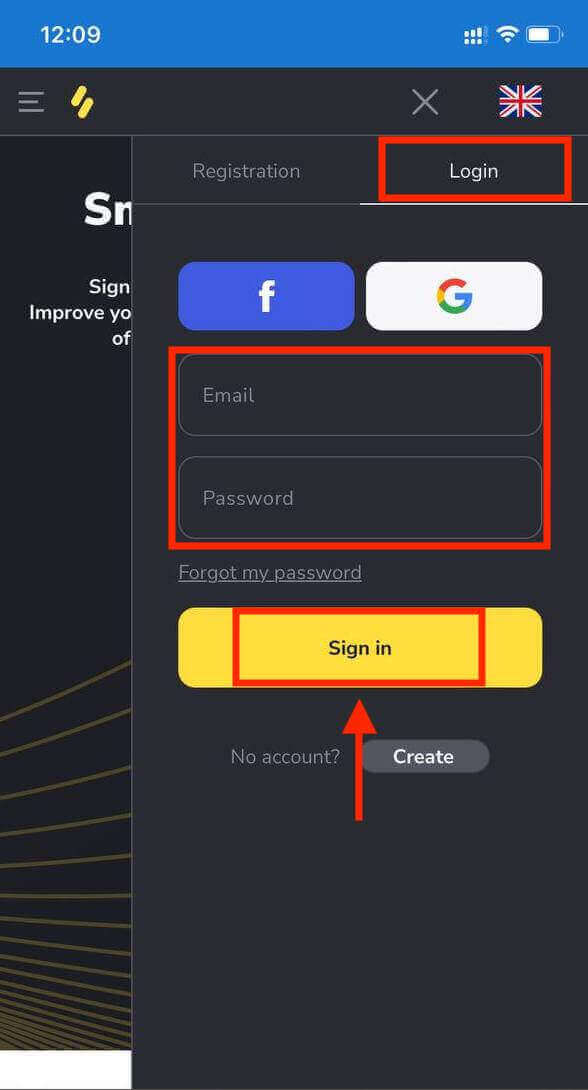
Handelsplatform op Binomo mobiele web.
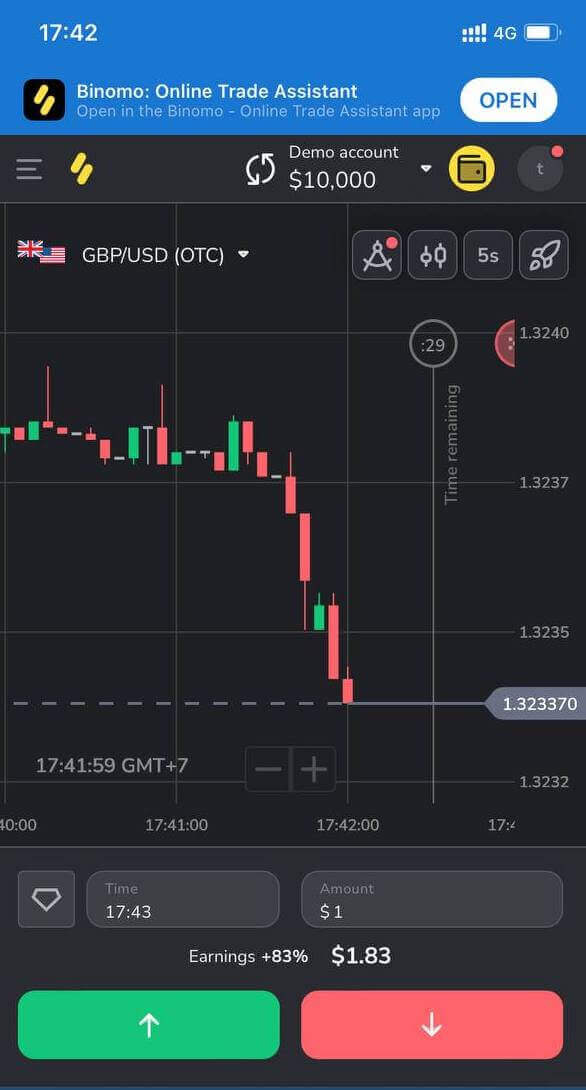
Gereelde Vrae (Gereelde Vrae)
Ek registreer via Facebook en kan nie by my rekening aanmeld nie, wat doen ek
Jy kan altyd toegang tot die platform kry deur jou wagwoord te herstel via e-pos wat gebruik word vir registrasie op Facebook.1. Klik "My wagwoord vergeet" in die "Aanmeld"-afdeling ("Herstel wagwoord" vir mobiele toepassinggebruikers).
2. Voer die e-posadres in wat jy vir registrasie op Facebook gebruik het en klik “Stuur”.
3. Jy sal 'n wagwoordherstel-e-pos ontvang, maak dit oop en klik op die knoppie.
4. Skep 'n nuwe wagwoord. Nou kan jy die platform betree met jou e-posadres en 'n wagwoord.
Hoe om tussen rekeninge te wissel
U kan te eniger tyd tussen rekeninge wissel en terselfdertyd transaksies daarop afsluit.1. Klik op die rekeningtipe in die regter boonste hoek van die platform.
2. Klik op die tipe rekening waarna jy wil oorskakel.
Wat as ek vir 90 dae of langer geen handelsaktiwiteit het nie
As jy 90 dae in 'n ry geen handelsaktiwiteit het nie, sal 'n intekenfooi gehef word.
Dit is 'n vaste maandelikse betaling van $30/€30 of 'n ekwivalente bedrag in jou rekeninggeldeenheid.
As jy vir 6 maande in 'n ry geen handelsaktiwiteit het nie, sal die fondse op jou rekening gevries word. As jy besluit om handel te hervat, kontak ons by [email protected]. Jy kan ook hierdie inligting in paragrawe 4.10 – 4.12 van die Kliëntooreenkoms vind.
Hoe om rekening in Binomo te verifieer
Verifieer my identiteit in Binomo
Sodra verifikasie versoek is, sal jy 'n opspringkennisgewing kry, en die "Verifikasie"-item sal op die kieslys verskyn. Om jou identiteit te verifieer, sal jy hierdie stappe moet volg:
1) Klik op "Verifieer" in die opspringkennisgewing.
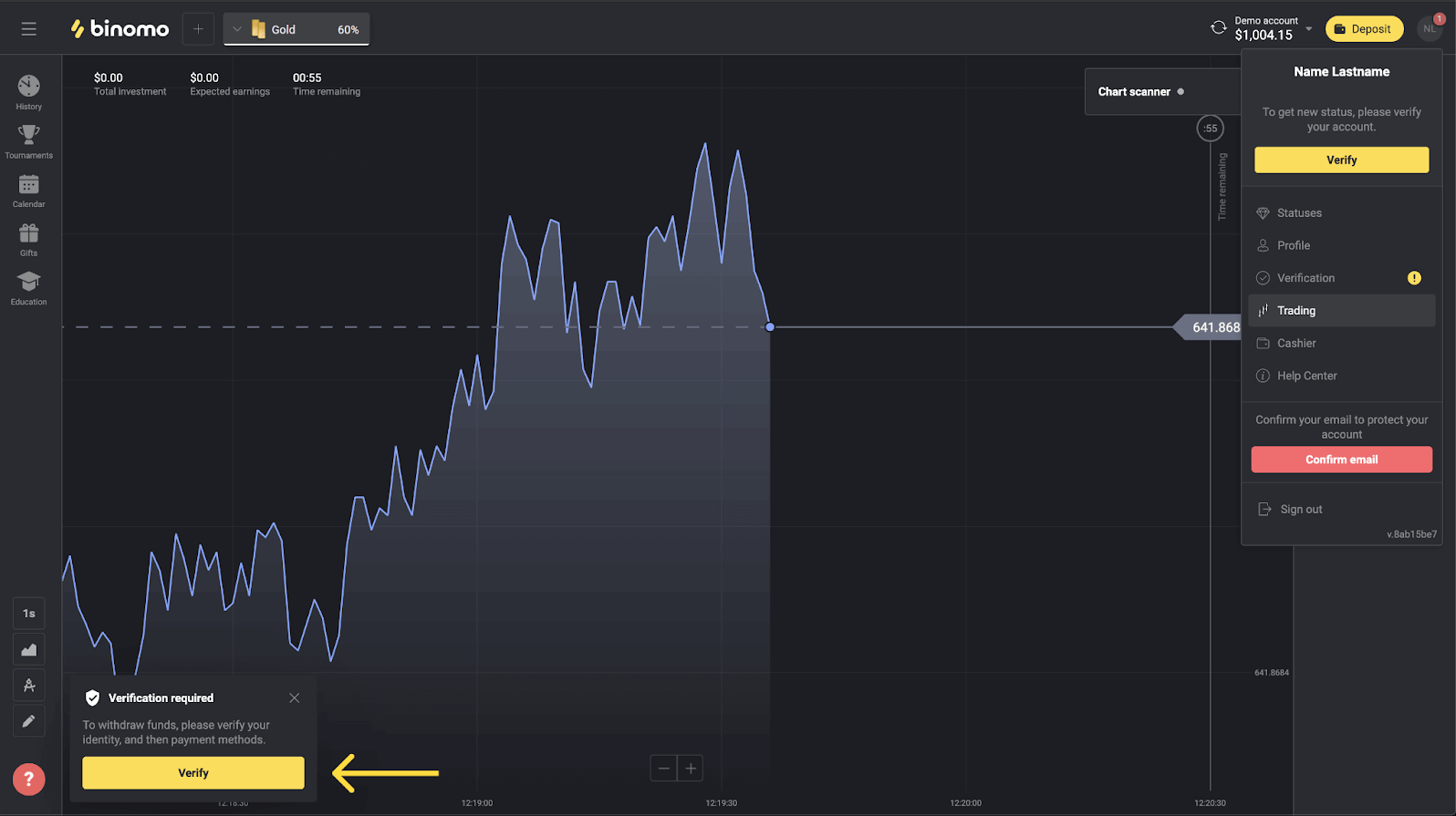
2) Of klik op jou profielfoto om die spyskaart oop te maak.
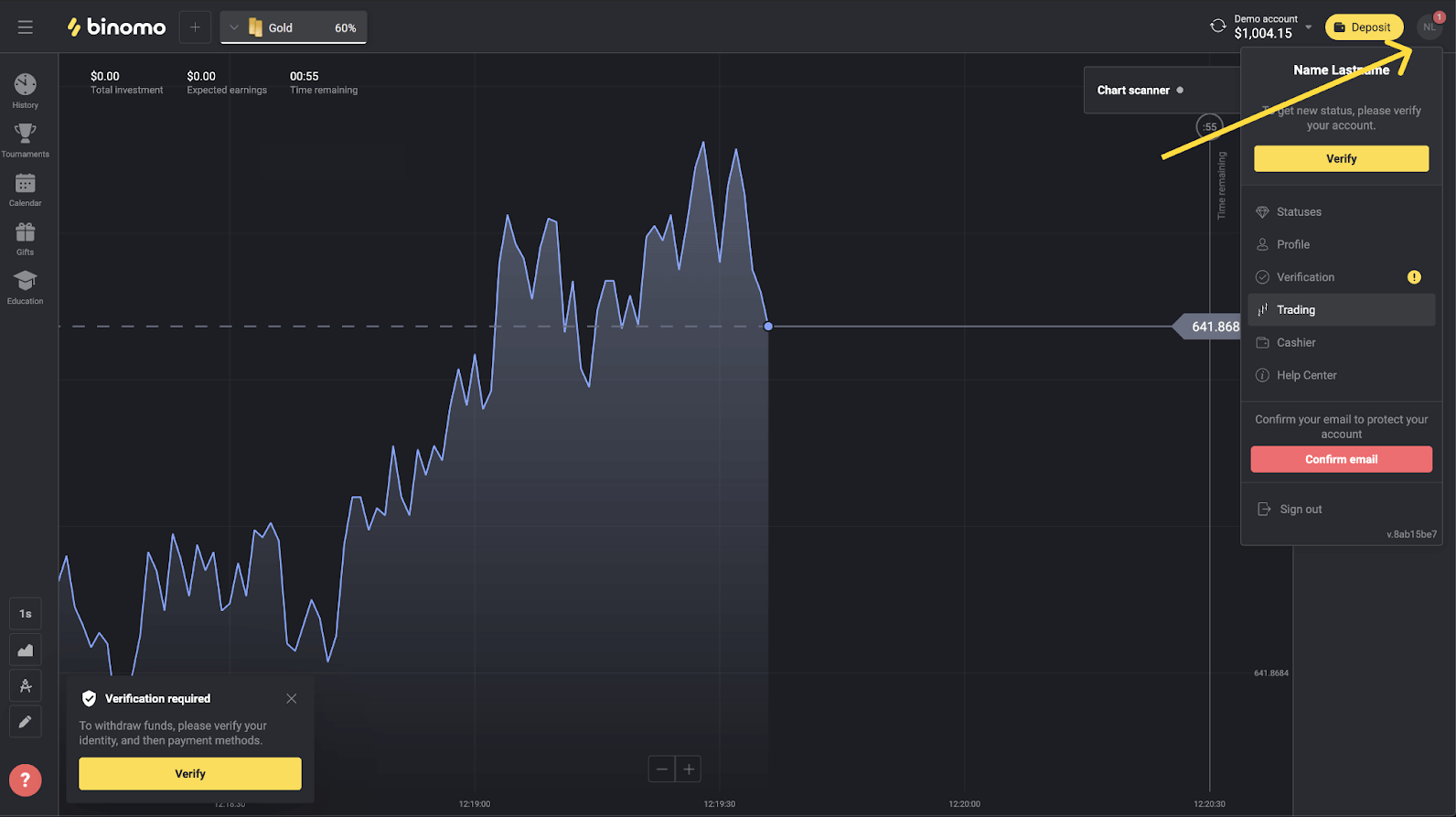
3) Klik op die “Verifieer”-knoppie of kies “Verifikasie” uit die kieslys.
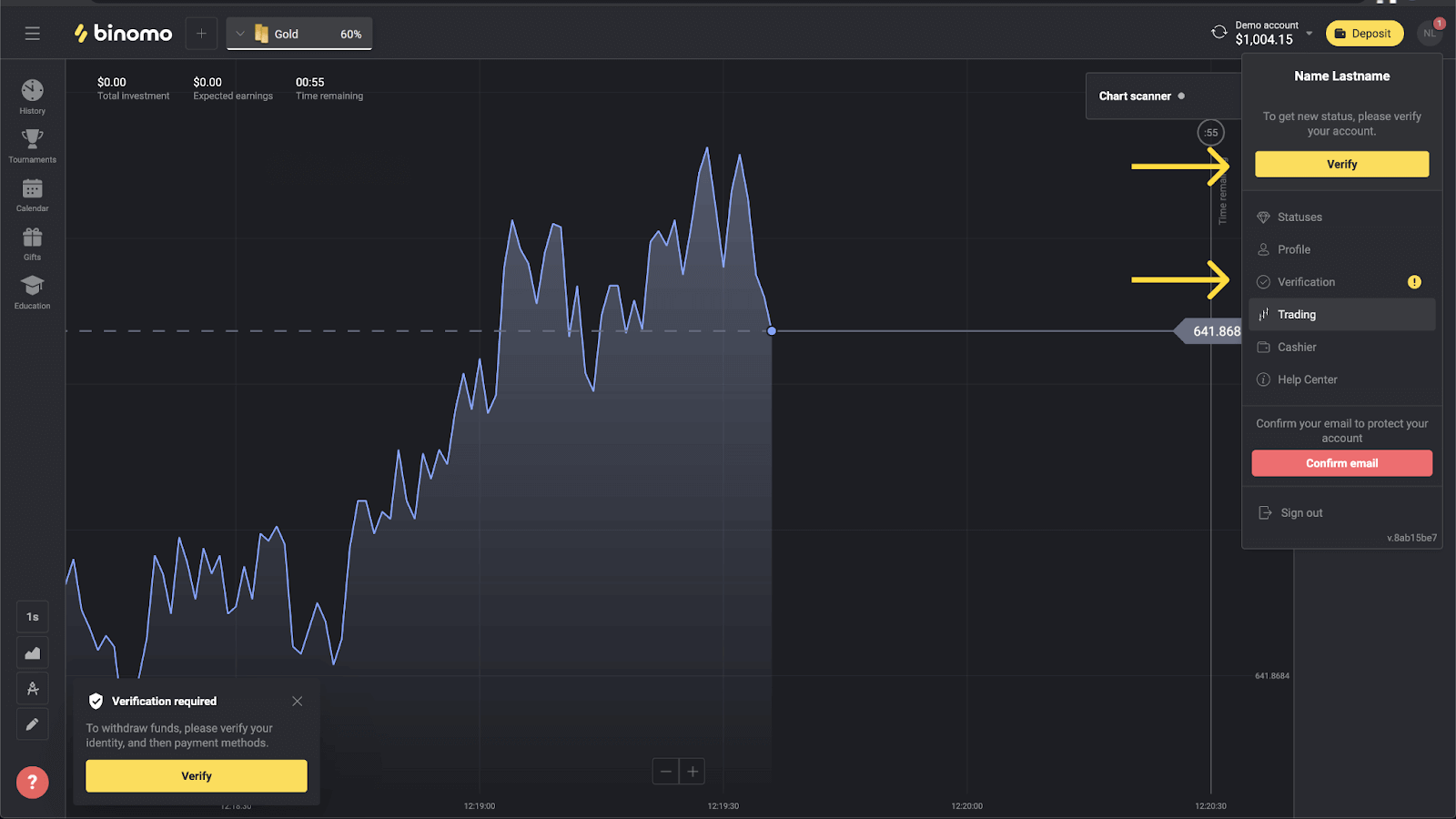
4) Jy sal herlei word na die "Verifikasie" bladsy met die lys van al die dokumente om te verifieer. Eerstens moet jy jou identiteit verifieer. Om dit te doen, druk die "Verifieer"-knoppie langs "ID-kaart".
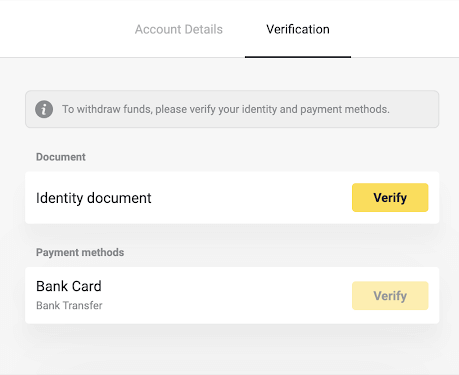
5) Voordat jy begin met verifikasie, merk die merkblokkies en klik "Volgende".
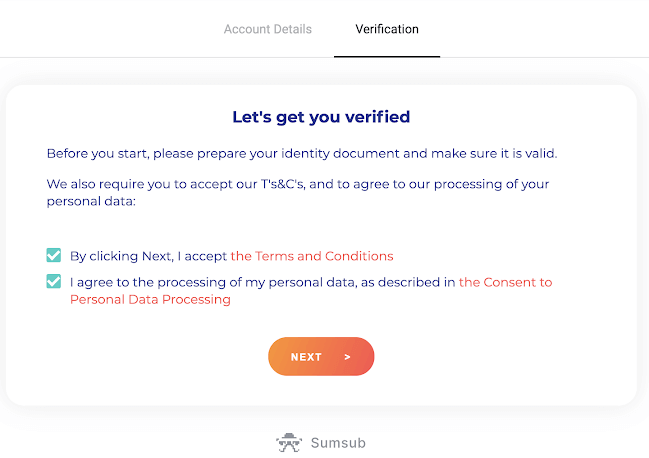
6) Kies die land van uitreiking van jou dokumente in die aftreklys, kies dan die dokumenttipe. Druk "Volgende".
Let wel. Ons aanvaar paspoorte, ID-kaarte en bestuurslisensies. Tipes dokumente kan volgens land verskil, kyk na die volledige dokumentelys.
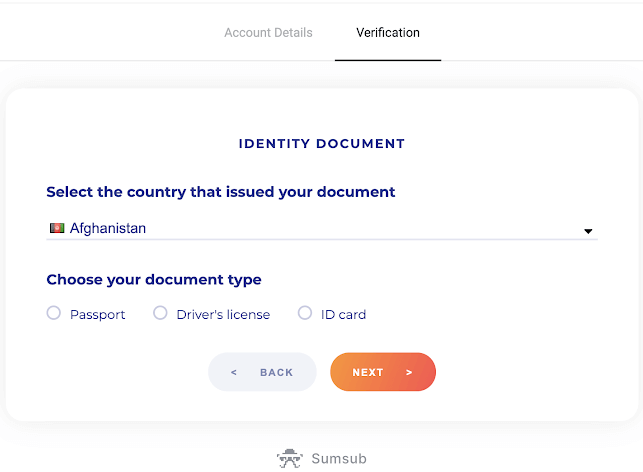
7) Laai die dokument wat jy gekies het op. Eers voorkant, dan – agterkant (As die dokument dubbelsydig is). Ons aanvaar dokumente in die volgende formate: jpg, png, pdf.
Maak seker jou dokument is:
- Geldig vir ten minste een maand vanaf die oplaaidatum (vir inwoners van Indonesië en Brasilië is geldigheid irrelevant).
- Maklik om te lees: jou volle naam, nommers en datums is duidelik. Al vier hoeke van die dokument moet sigbaar wees.
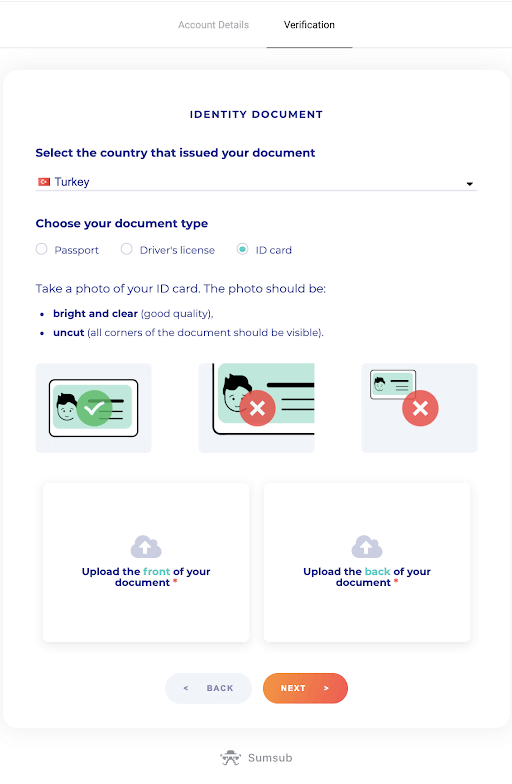
8) Indien nodig, druk "Redigeer" om 'n ander dokument op te laai voor indiening. Soos jy gereed is, druk "Volgende" om die dokumente in te dien.
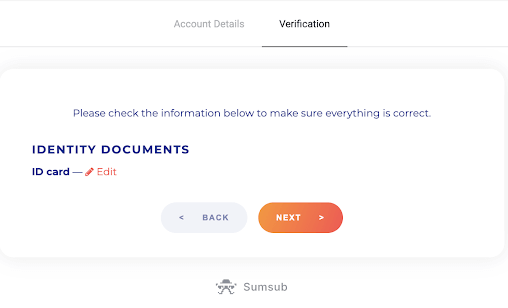
9) Jou dokumente is suksesvol ingedien. Druk "OK" om terug te keer na die "Verifikasie" bladsy.
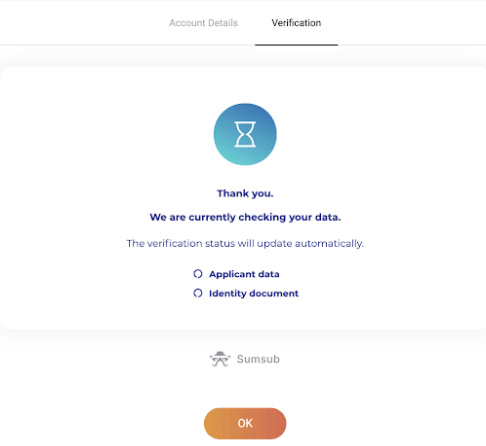
10) Die status van jou ID-verifikasie sal verander na “Hangende”. Dit kan tot 10 minute neem om jou identiteit te verifieer.
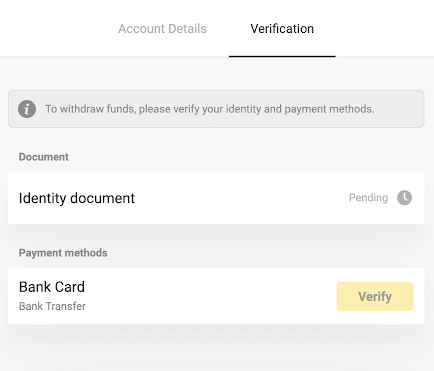
11) Sodra jou identiteit bevestig is, verander die status na "Klaar", en jy kan begin om die betaalmetodes te verifieer.
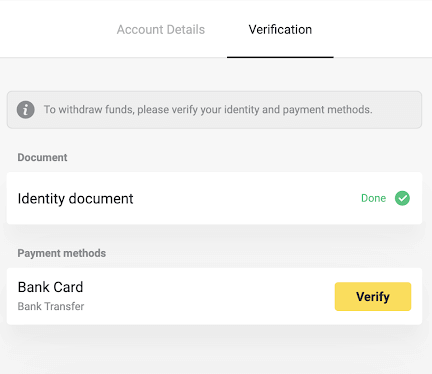
Om meer te wete te kom oor die verifikasie van betaalmetodes, verwys asseblief na Hoe om 'n bankkaart te verifieer? en Hoe om 'n nie-gepersonaliseerde bankkaart te verifieer? artikels.
12) As dit nie nodig is om die betaalmetodes te verifieer nie, sal jy dadelik die "Geverifieerde" status kry. Jy sal ook weer fondse kan onttrek.
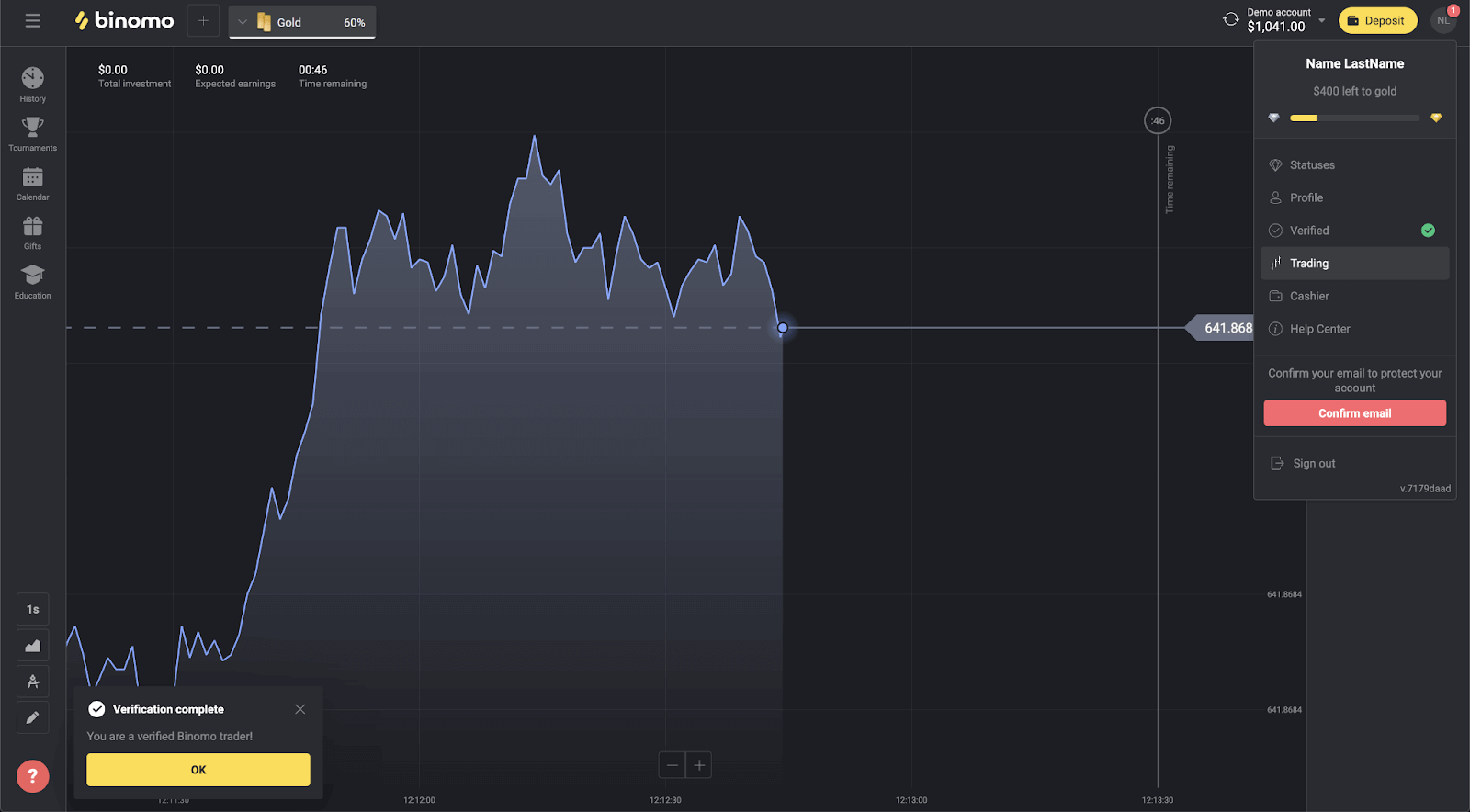
Verifieer 'n bankkaart in Binomo
Sodra verifikasie versoek is, sal jy 'n opspringkennisgewing kry, en die "Verifikasie"-item sal op die kieslys verskyn.Let wel . Om 'n betaalmetode te verifieer, sal jy eers jou identiteit moet verifieer. Verwys asseblief na Hoe verifieer ek my identiteit? bo
Sodra jou identiteit bevestig is, kan jy begin om jou bankkaarte te verifieer.
Om 'n bankkaart te verifieer, sal jy hierdie stappe moet volg:
1) Klik op jou profielfoto om die kieslys oop te maak.
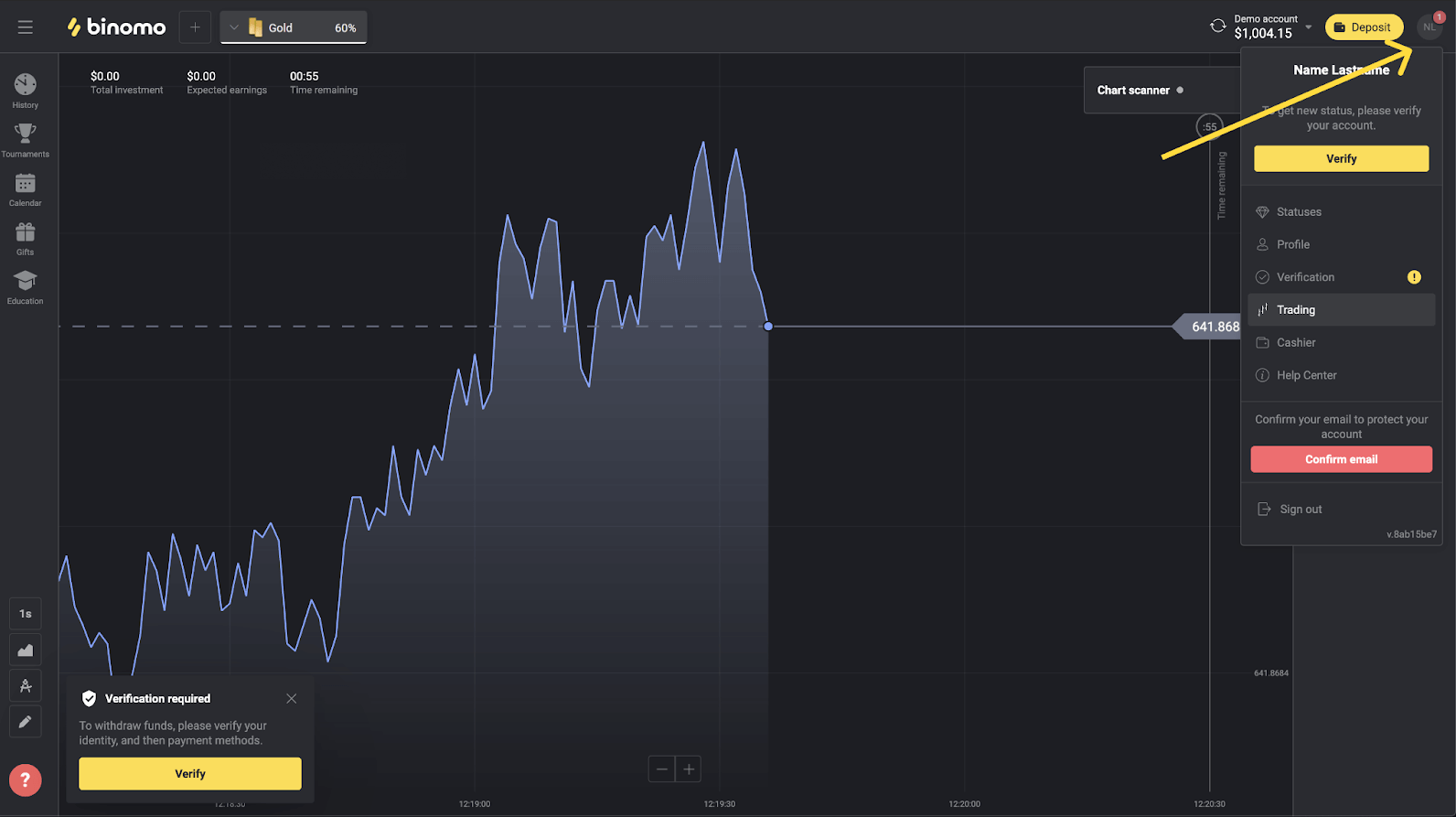
2) Klik op die “Verifieer”-knoppie of kies “Verifikasie” uit die kieslys.
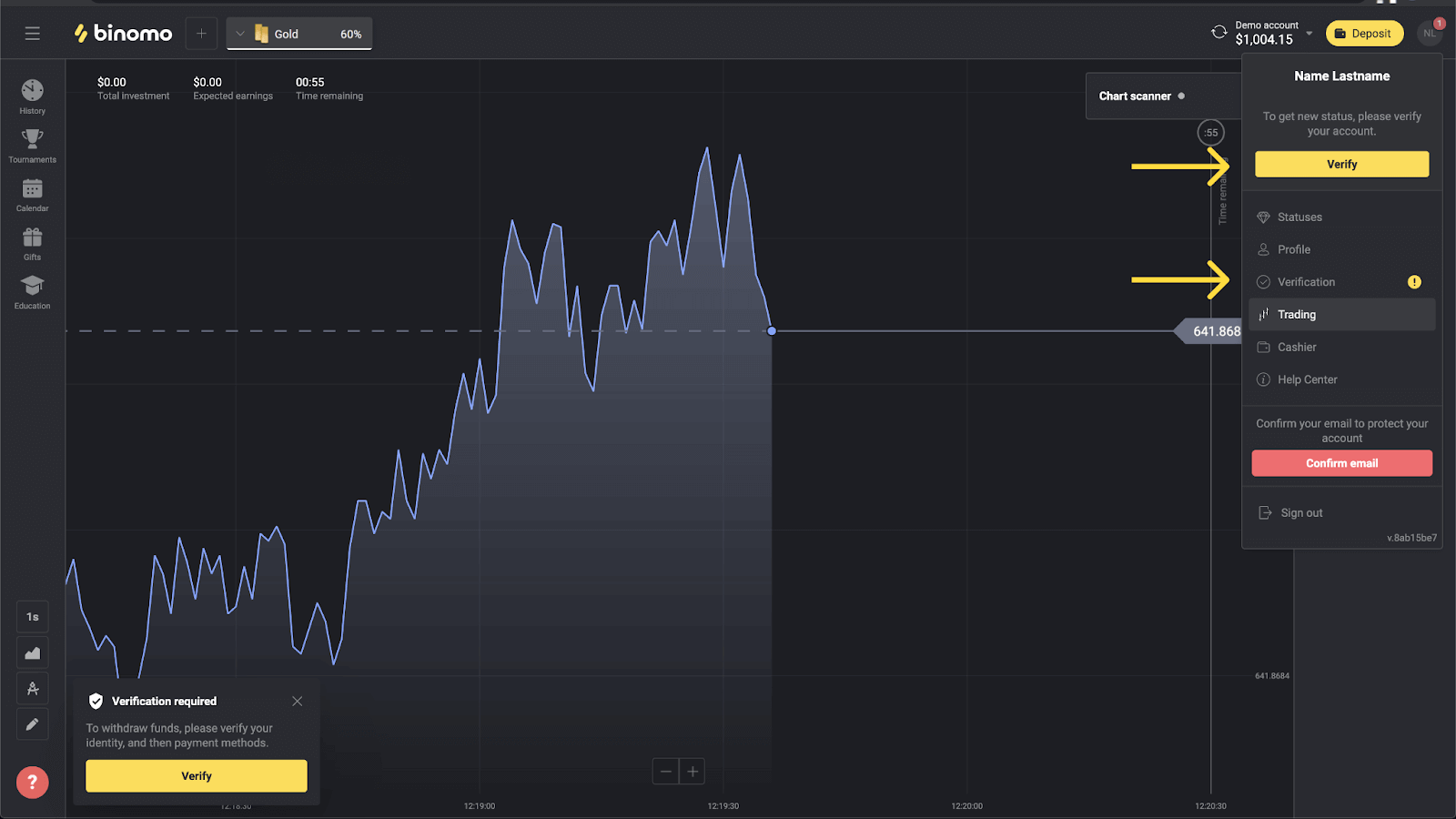
3) Jy sal herlei word na die "Verifikasie"-bladsy met die lys van al die ongeverifieerde betaalmetodes. Kies 'n betaalmetode waarmee jy wil begin en druk "Verifieer".
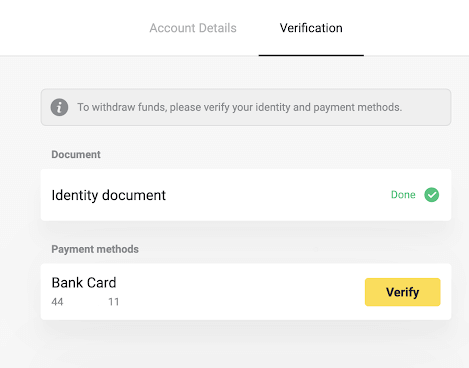
4) Laai 'n foto van jou bankkaart op, slegs voorkant, sodat die kaarthouer se naam, kaartnommer en vervaldatum sigbaar is. Ons aanvaar foto's in die volgende formate: jpg, png, pdf. Druk "Volgende".
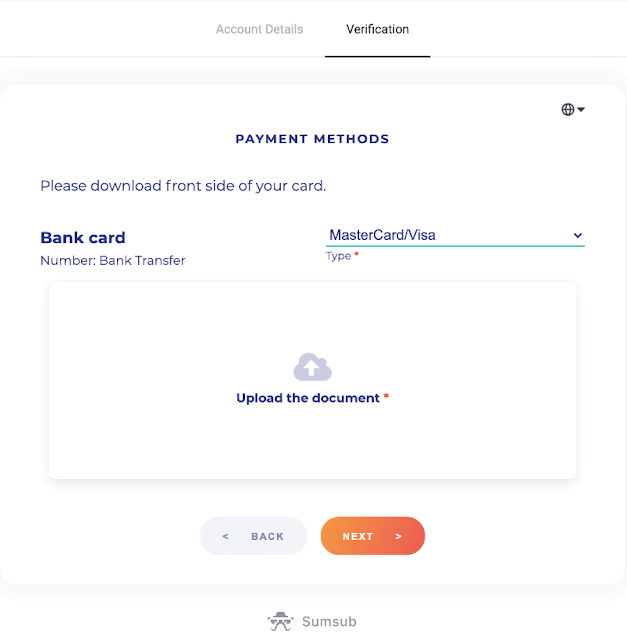
5) Jou foto is suksesvol ingedien. Druk "OK" om terug te keer na die "Verifikasie" bladsy.
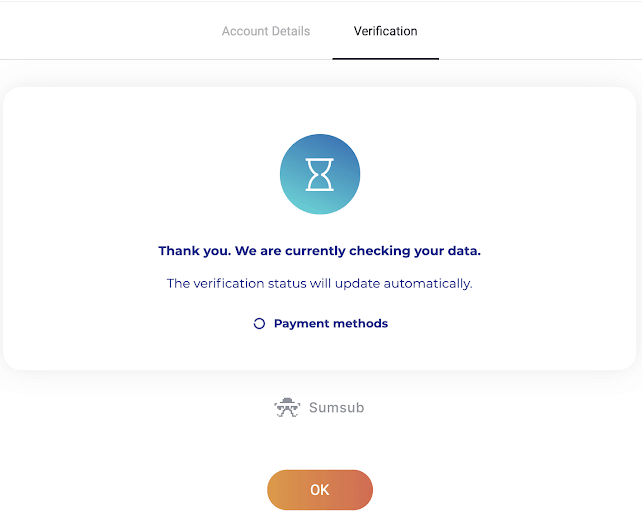
6) Bankkaartverifikasiestatus sal verander na “Hangende”. Dit kan tot 10 minute neem om 'n bankkaart te verifieer.
U moet al die betaalmetodes op die lys verifieer om verifikasie te voltooi.
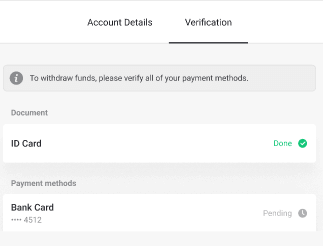
7) Sodra verifikasie voltooi is, sal jy 'n kennisgewing kry, en jou status sal verander na "Geverifieer". Jy sal ook weer fondse kan onttrek.
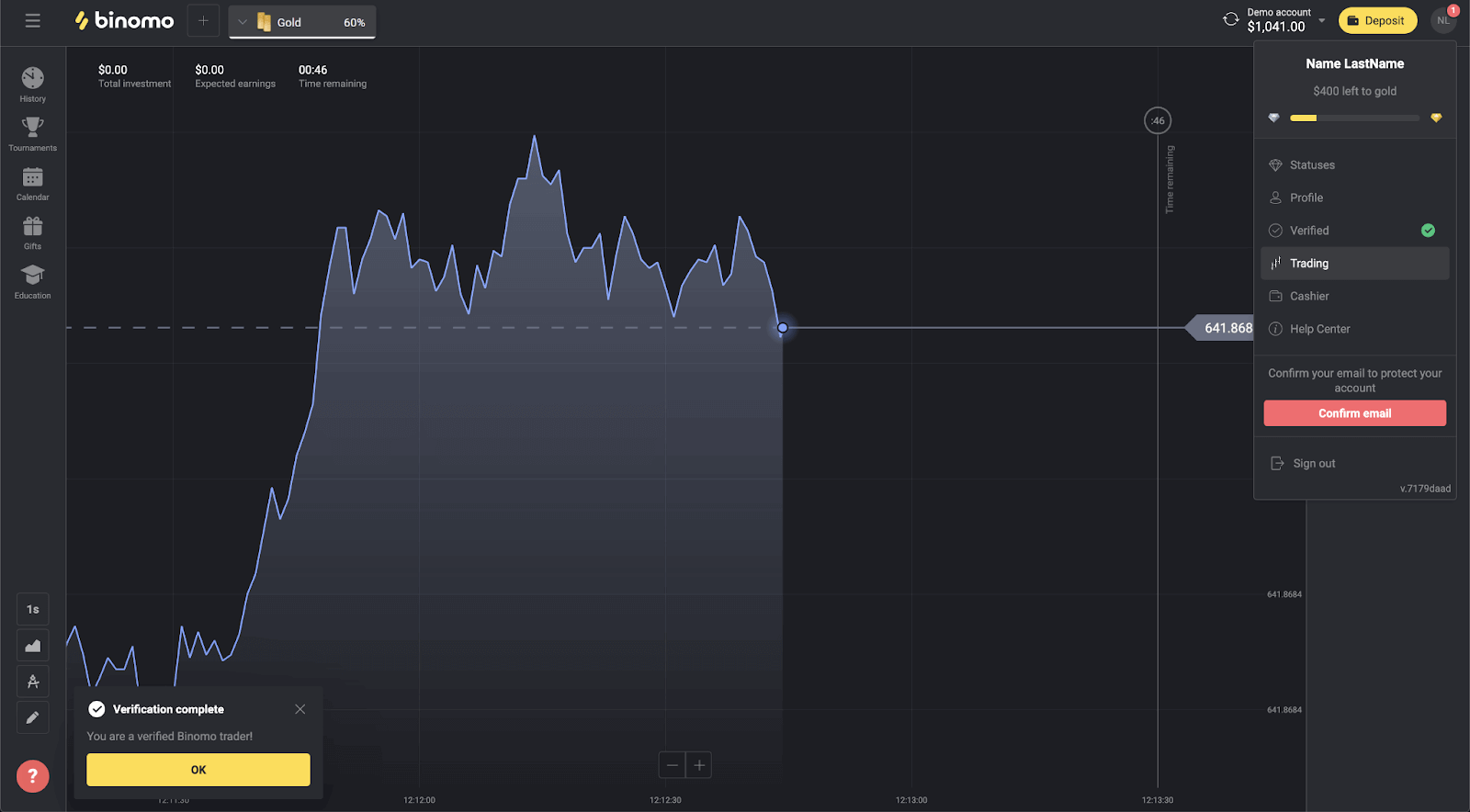
Verifieer 'n nie-gepersonaliseerde bankkaart in Binomo
Sodra verifikasie versoek is, sal jy 'n opspringkennisgewing kry, en die "Verifikasie"-item sal op die kieslys verskyn.Let wel . Om 'n betaalmetode te verifieer, sal jy eers jou identiteit moet verifieer. Verwys asseblief na Hoe verifieer ek my identiteit? hierbo
Sodra jou identiteit bevestig is, kan jy begin om jou bankkaarte te verifieer.
Om 'n nie-gepersonaliseerde bankkaart te verifieer, sal jy hierdie stappe moet volg:
1) Klik op jou profielfoto om die spyskaart oop te maak.
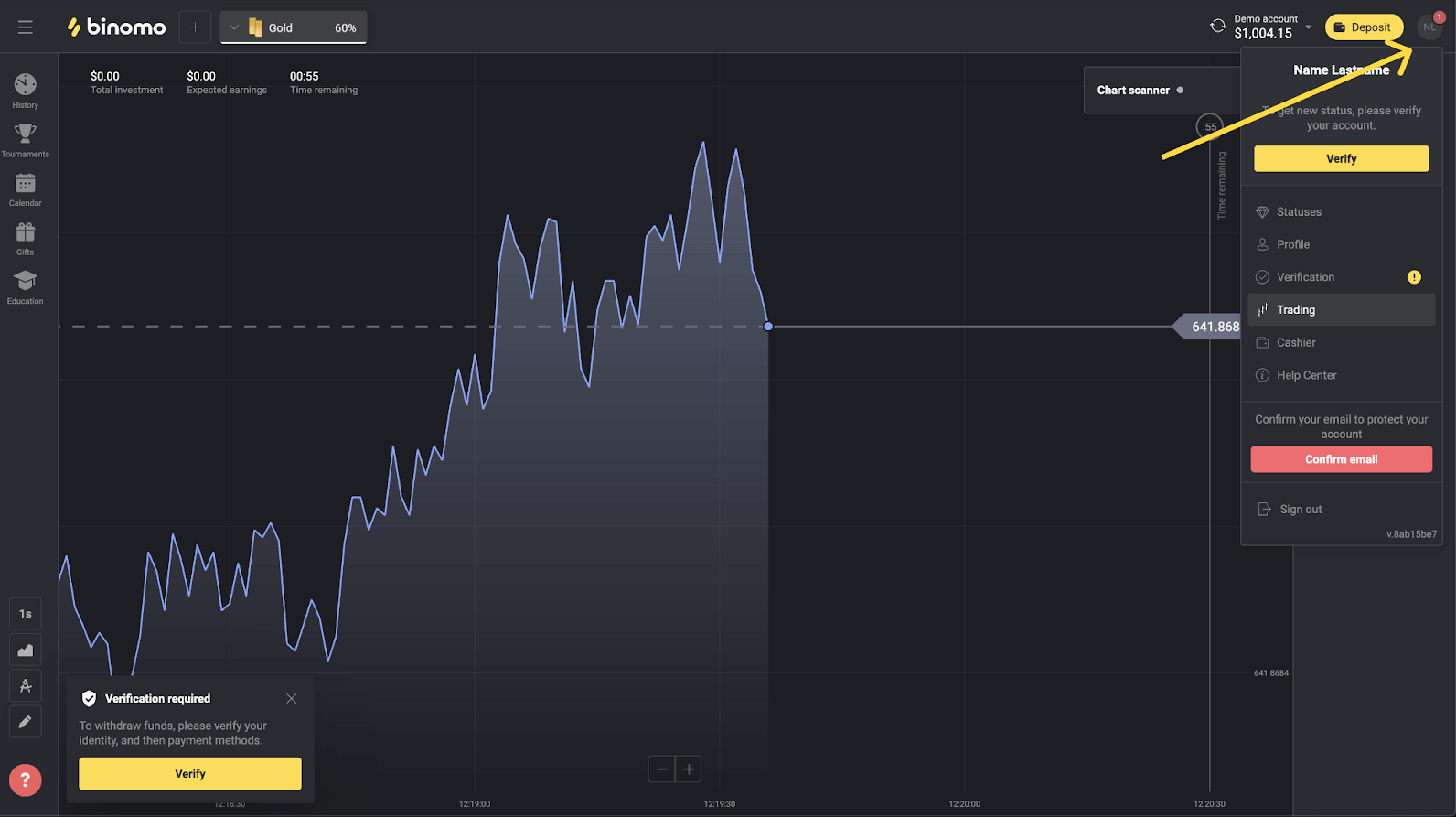
2) Klik op die “Verifieer”-knoppie of kies “Verifikasie” uit die kieslys.
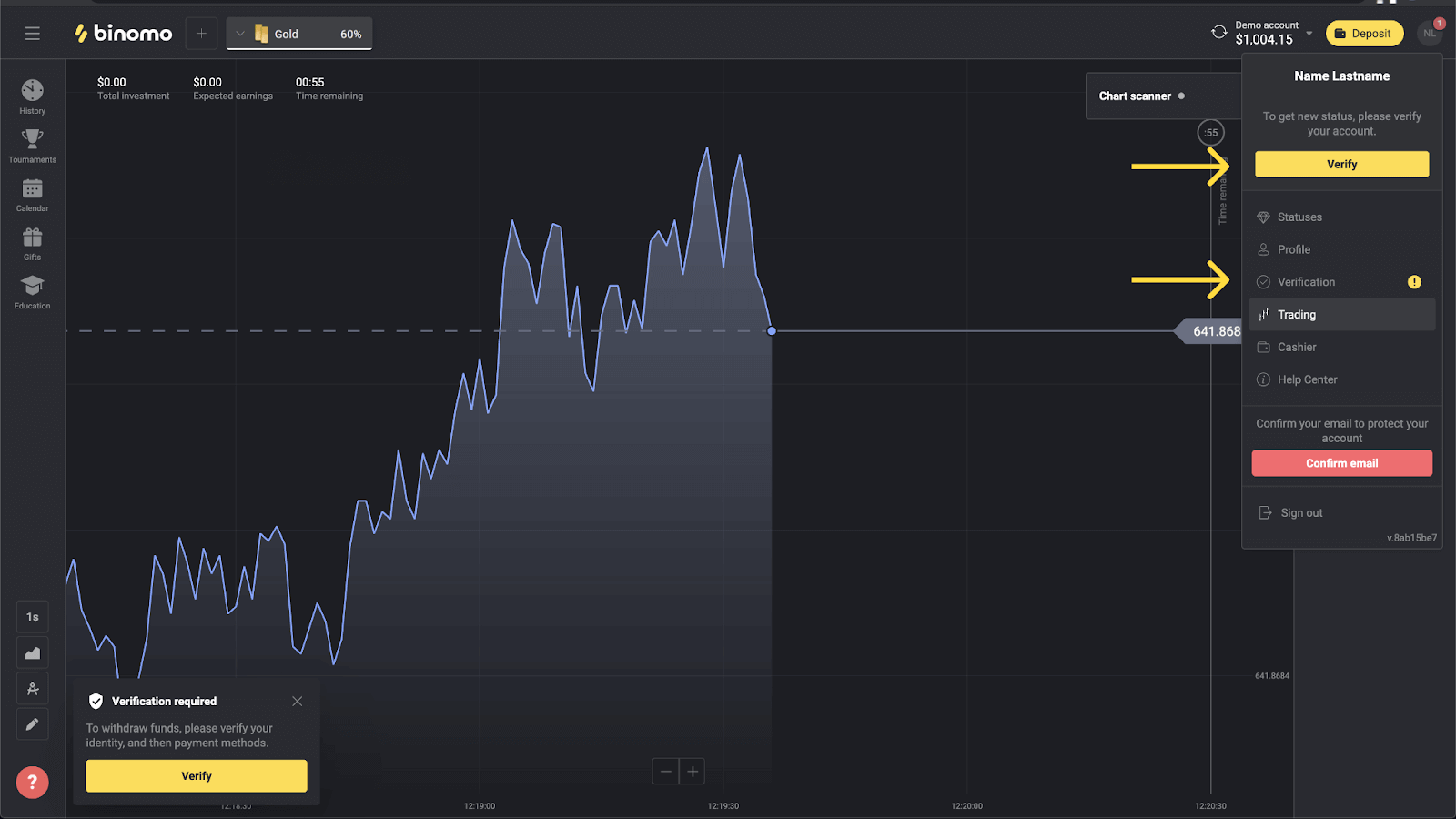
3) Jy sal herlei word na die "Verifikasie"-bladsy met die lys van al die ongeverifieerde betaalmetodes. Kies 'n betaalmetode waarmee jy wil begin en druk "Verifieer".
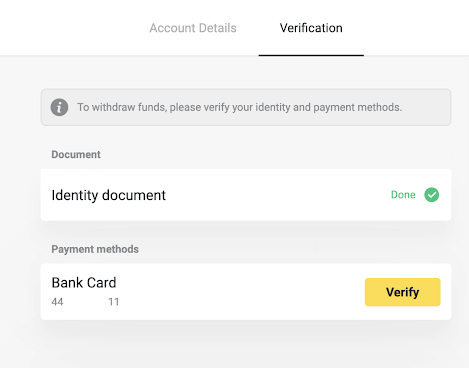
4) Laai 'n foto van jou bankkaart op, slegs voorkant, sodat die kaartnommer en die vervaldatum sigbaar is. En 'n foto van die bankstaat met die stempel, datum van uitreiking en jou naam sigbaar. Die dokument moet nie ouer as 3 maande wees nie.Ons aanvaar foto's in die volgende formate: jpg, png, pdf. Druk "Volgende".
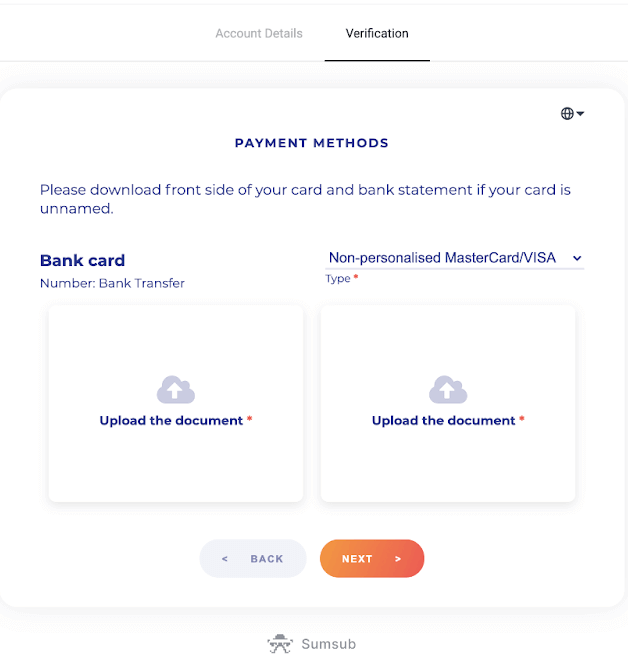
5) Jou dokumente is suksesvol ingedien. Druk "OK" om terug te keer na die "Verifikasie" bladsy.
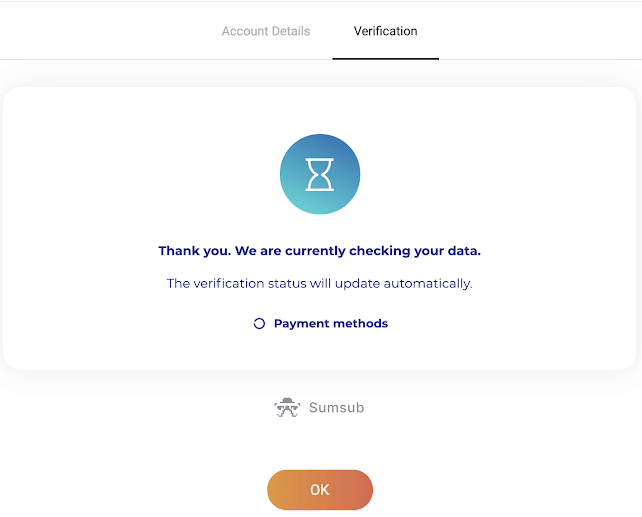
6) Die status van jou bankkaartverifikasie sal verander na “Hangende”. Dit kan tot 10 minute neem om 'n bankkaart te verifieer.
U moet al die betaalmetodes op die lys verifieer om verifikasie te voltooi.
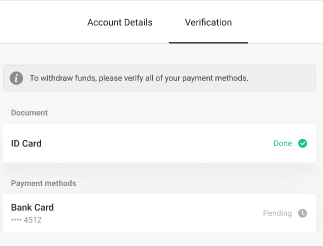
7) Sodra verifikasie voltooi is, sal jy 'n kennisgewing kry, en jou status sal verander na "Geverifieer". Jy sal ook weer fondse kan onttrek.
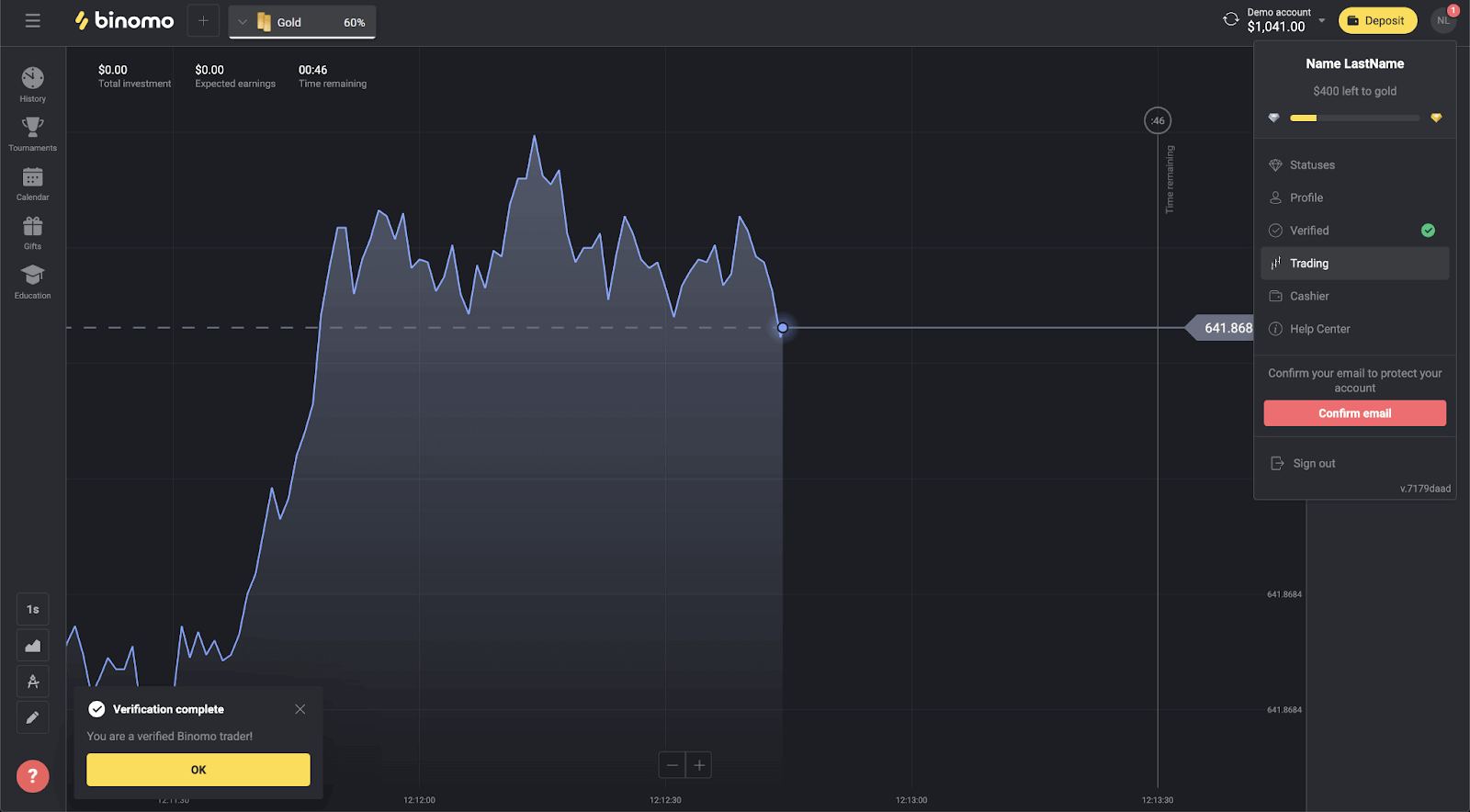
Verifieer 'n virtuele bankkaart in Binomo
Sodra verifikasie versoek is, sal jy 'n opspringkennisgewing kry, en die "Verifikasie"-item sal op die kieslys verskyn.
Let wel . Om 'n betaalmetode te verifieer, sal jy eers jou identiteit moet verifieer. Verwys asseblief na Hoe verifieer ek my identiteit? artikel.
Sodra jou identiteit bevestig is, kan jy begin om jou bankkaarte te verifieer.
Om 'n virtuele bankkaart te verifieer, sal jy hierdie stappe moet volg:
1) Klik op jou profielfoto om die kieslys oop te maak.
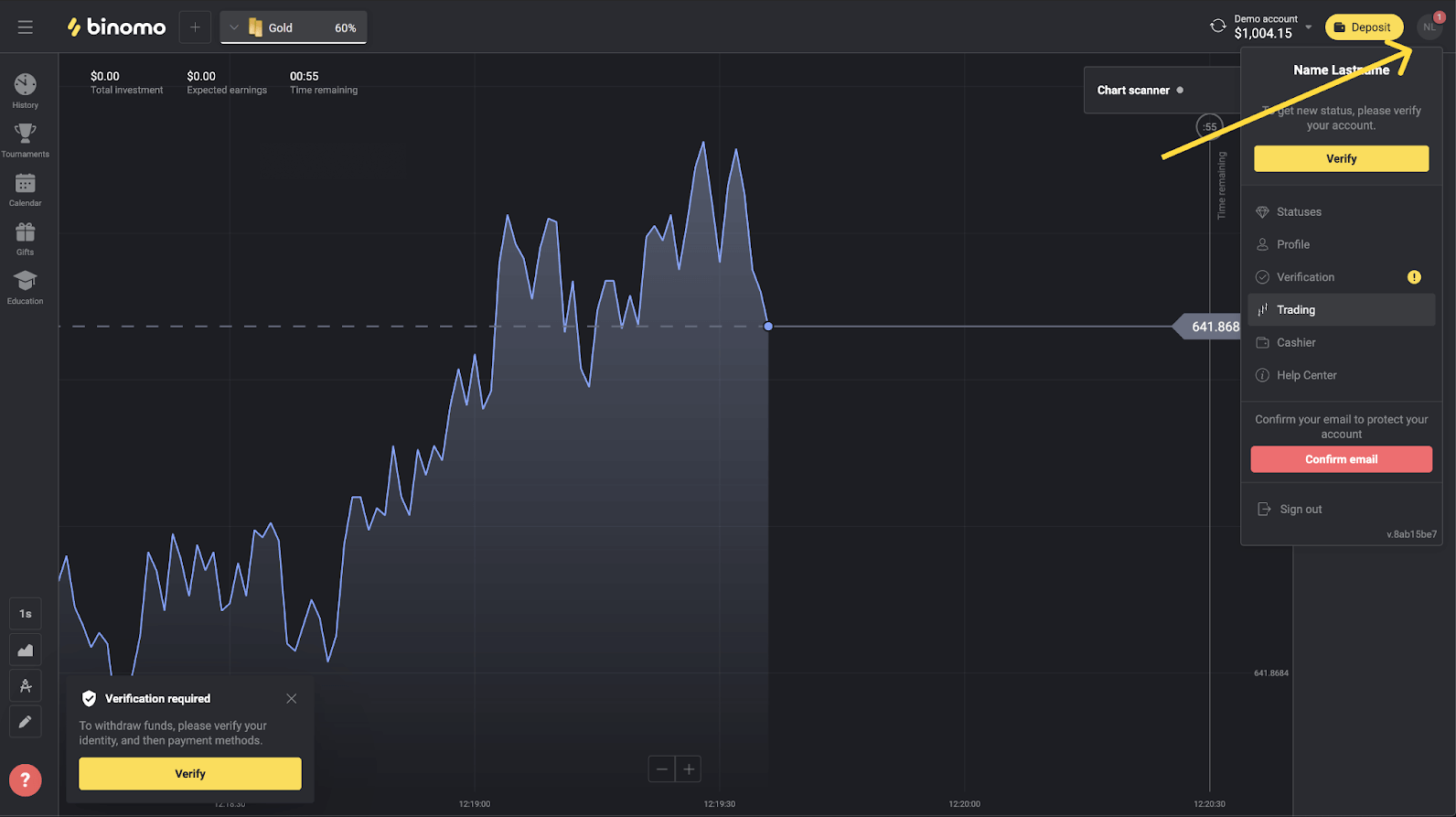
2) Klik op die “Verifieer”-knoppie of kies “Verifikasie” uit die kieslys.
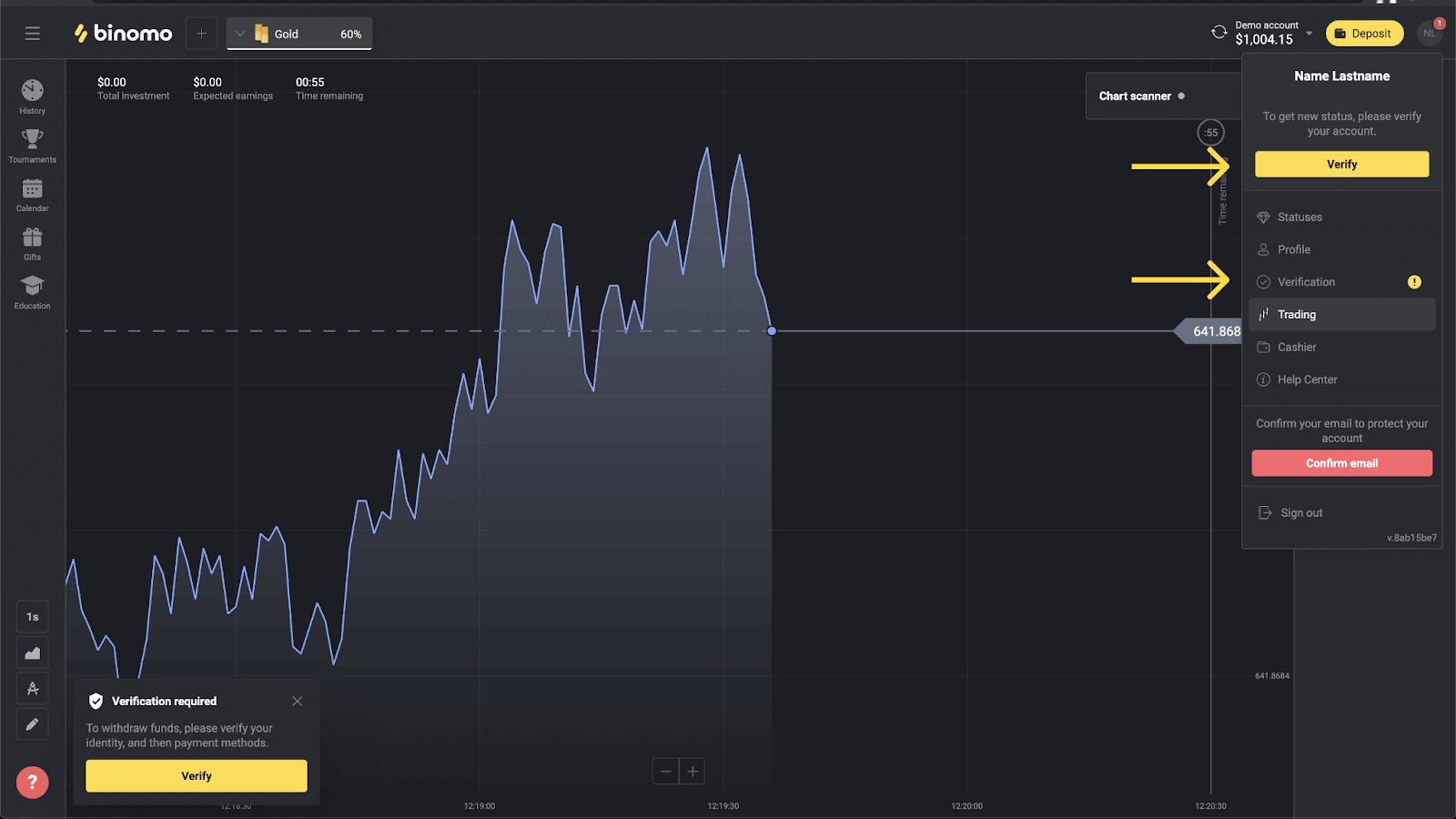
3) Jy sal herlei word na die "Verifikasie"-bladsy met die lys van al die ongeverifieerde betaalmetodes. Kies jou virtuele bankkaart en druk "Verifieer".
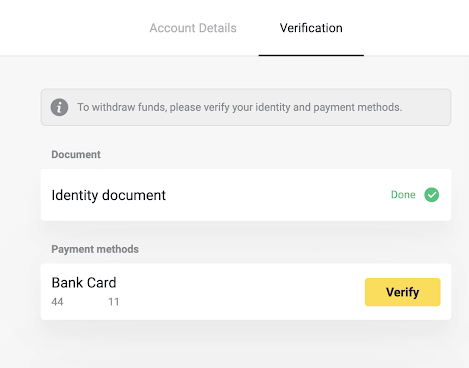
4) Laai 'n skermskoot van jou virtuele bankkaart op. Maak seker dat die eerste 6 en laaste 4 syfers van die kaartnommer, vervaldatum en die kaarthouer se naam sigbaar en maklik is om te lees. Ons aanvaar skermkiekies in die volgende formate: jpg, png, pdf. Druk "Volgende".
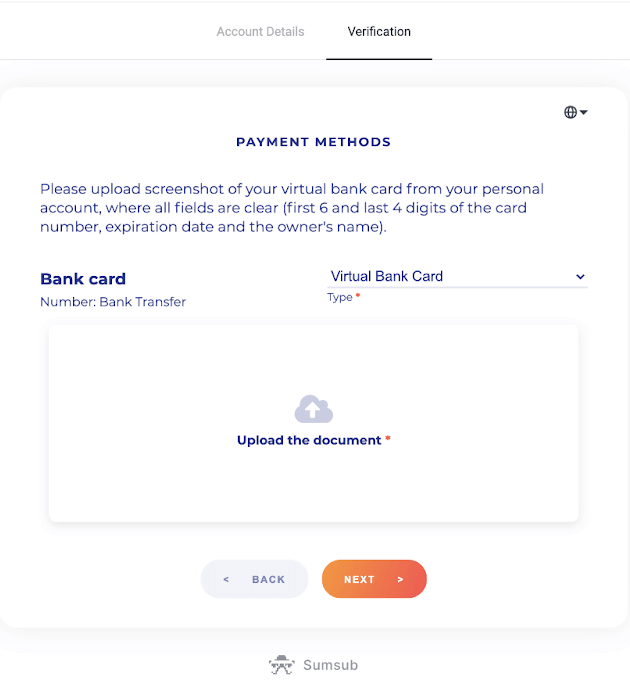
5) Jou skermkiekie is suksesvol ingedien. Druk "OK" om terug te keer na die "Verifikasie" bladsy.
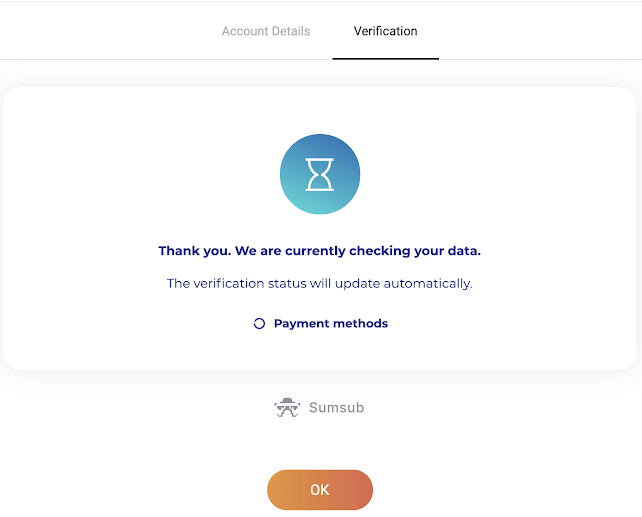
6) Virtuele bankkaartverifikasiestatus sal verander na "Hangende". Dit kan tot 10 minute neem om 'n bankkaart te verifieer. U moet al die betaalmetodes op die lys verifieer om verifikasie te voltooi.
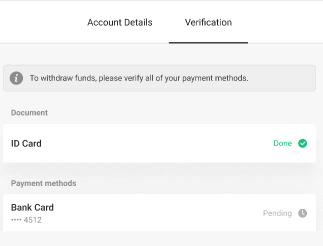
7) Sodra verifikasie voltooi is, sal jy 'n kennisgewing kry, en jou status sal verander na "Geverifieer". Jy sal ook weer fondse kan onttrek.
Gereelde Vrae: Algemene Vrae
Hoe om verifikasie te slaag
Nadat jy 'n verifikasieversoek ontvang het om verifikasie suksesvol te slaag, sal jy nodig hê:
- Foto van jou paspoort, ID-kaart of bestuurslisensie, beide voor- en agterkante (As die dokument dubbelsydig is). Tipes dokumente kan verskil volgens land, kyk na die volledige dokumentelys.
- Foto's van die bankkaarte wat jy gebruik het om te deponeer (slegs voorkant).
- Foto van 'n bankstaat (slegs vir nie-gepersonaliseerde kaarte).
Let wel . Maak seker dat die dokumente vir ten minste een maand vanaf die oplaaidatum geldig sal wees (vir inwoners van Indonesië en Brasilië is geldigheid irrelevant). Jou volle naam, nommers, datums en alle hoeke van jou dokument moet sigbaar wees. Ons aanvaar dokumente in die volgende formate: jpg, png, pdf.
Sodra al jou dokumente gereed is, is daar 4 stappe om te voltooi:
1) Identiteitsverifikasie.
Om hierdie stadium te slaag, sal jy moet:
- Laai foto's van jou identiteitsdokument, voor- en agterkante op.
2) Betaalmetode verifikasie.
As jy bankkaarte gebruik het om geld te deponeer of te onttrek, sal ons jou vra om dit te verifieer. Om dit te doen, sal jy moet:
- laai 'n foto op van die bankkaart wat jy gebruik het om te deponeer, slegs voorkant;
- laai 'n foto van 'n bankstaat op (slegs vir nie-gepersonaliseerde kaarte).
3) Wag totdat ons jou dokumente nagegaan het, dit neem ons gewoonlik minder as 10 minute.
4) Na voltooiing sal jy 'n bevestiging-e-pos en 'n opspringkennisgewing kry en fondse kan onttrek. Dis dit, jy is 'n geverifieerde Binomo-handelaar.
Hoe lank neem verifikasie
Om jou rekening te verifieer neem ons gewoonlik minder as 10 minute.Daar is min seldsame gevalle wanneer die dokumente nie outomaties geverifieer kan word nie, en ons kontroleer dit met die hand. In hierdie situasie kan die verifikasietydperk vir tot 7 werksdae verleng word.
Jy kan deposito's maak en handel dryf terwyl jy wag, maar jy sal nie fondse kan onttrek totdat die verifikasie voltooi is nie.
Moet ek verifieer wanneer ek registreer
Daar is geen vereiste om te verifieer wanneer jy registreer nie, jy sal net jou e-pos moet bevestig. Verifikasie is outomaties en word gewoonlik versoek wanneer jy fondse uit jou Binomo-rekening onttrek. Sodra verifikasie versoek is, sal jy 'n opspringkennisgewing kry, en die "Verifikasie"-item sal op die kieslys verskyn.
Kan ek handel sonder verifikasie
U is vry om fondse te deponeer, te verhandel en te onttrek totdat verifikasie versoek is. Verifikasie word gewoonlik begin wanneer jy fondse uit jou rekening onttrek. Sodra jy 'n opspringkennisgewing ontvang het wat jou vra om die rekening te verifieer, sal onttrekking beperk word, maar jy is vry om te handel. Slaag verifikasie om weer te kan onttrek.
Die goeie nuus is dat dit ons gewoonlik minder as 10 minute neem om 'n gebruiker te verifieer.
Wanneer sal ek fondse kan onttrek
Jy kan onttrek direk nadat verifikasie voltooi is. Die verifikasieproses neem gewoonlik minder as 10 minute. Die onttrekkingsversoek sal binne 3 werksdae deur Binomo verwerk word. Die presiese datum en tyd wat jy die fondse sal ontvang, hang af van die betaaldiensverskaffer.
Hoekom moet ek my foonnommer verifieer
Jy hoef nie, maar om jou foonnommer te verifieer help ons om die veiligheid van jou rekening en fondse te verseker. Dit sal baie vinniger en makliker wees om toegang te herstel ingeval jy jou wagwoord verloor het of gekap is. Jy sal ook opdaterings kry oor ons promosies en bonusse voor almal anders. BBP-handelaars kry 'n persoonlike bestuurder na telefoonnommerverifikasie.
Jy sal 'n pop-up kennisgewing kry wat jou vra om die telefoonnommer in te voer. Dit kan ook vooraf in jou profiel gespesifiseer word.
Hoe om 'n e-beursie te verifieer
As jy net e-beursies gebruik om te onttrek en te deponeer, is dit nie nodig om jou betaalmetodes te verifieer nie. Jy hoef net jou identiteit te verifieer.
Gereelde vrae: Veiligheid en probleemoplossing
Hoe weet ek dat verifikasie suksesvol was
Jy kan jou status op die spyskaart in die regter boonste hoek nagaan. Sodra al jou dokumente goedgekeur is, sal jy 'n groen merk langs die "Verifikasie" kieslys-item kry.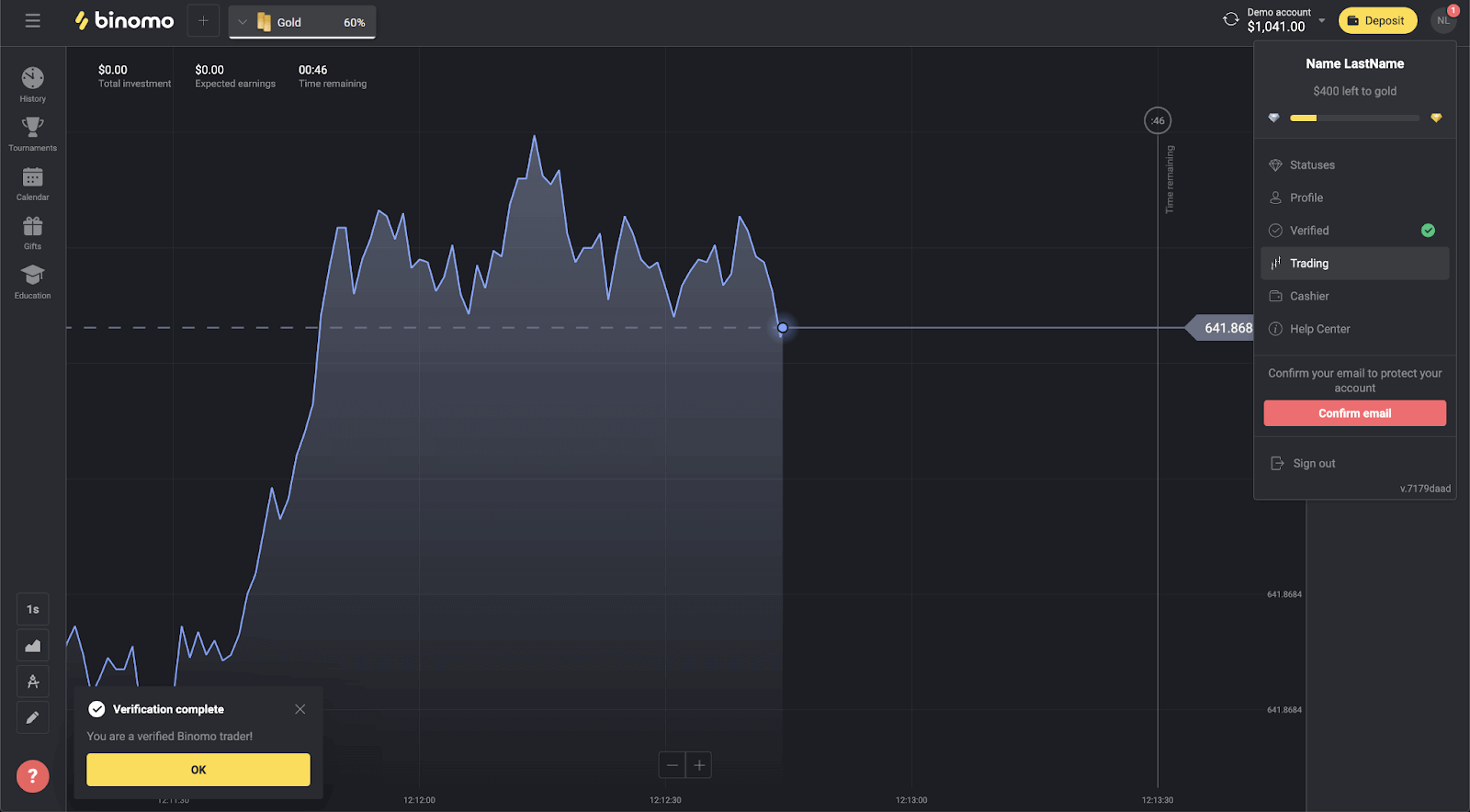
Ook sal al jou dokumente die "Klaar"-status kry.
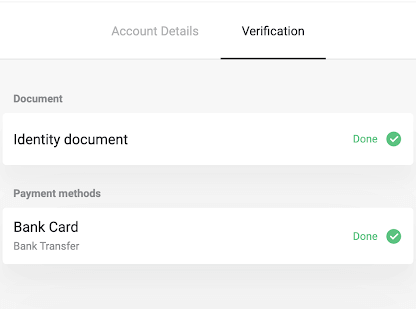
Jy sal ook 'n opspringkennisgewing en e-posbevestiging ontvang.
Is dit veilig om vir jou my private data te stuur
Kort antwoord: ja, dit is. Hier is wat ons doen om die veiligheid van jou data te verseker.
- Al jou inligting word in 'n geënkripteerde formaat op bedieners gestoor. Hierdie bedieners word by datasentrums gehou wat voldoen aan TIA-942 en PCI DSS – internasionale veiligheidstandaarde.
- Die datasentrums word tegnies beskerm en die hele dag deur fisies bewaak deur spesiaal geouditeerde sekuriteitspersoneel.
- Alle inligting word oorgedra via 'n beskermde kanaal met kriptografiese enkripsie. Wanneer jy enige persoonlike foto's, betalingsbesonderhede, ens. oplaai, versteek of vervaag die diens outomaties 'n deel van simbole (byvoorbeeld die 6 middelste syfers op jou betaalkaart). Selfs as bedrieërs probeer om jou inligting vas te vang, sal hulle slegs geënkodeerde simbole kry wat nutteloos is sonder 'n sleutel.
- Dekripsiesleutels word apart van die werklike inligting gestoor, sodat mense met kriminele opset nie toegang tot jou private data sal kry nie.
Hoekom is ek gevra om weer verifikasie te slaag
Jy kan dalk gevra word om weer te verifieer nadat jy 'n nuwe betaalmetode gebruik het om te deponeer. Volgens wet moet elke betaalmetode wat jy op die Binomo-handelsplatform gebruik, geverifieer word. Dit geld beide vir deposito en onttrekking.
Let wel . As jy by die betaalmetodes hou wat jy reeds gebruik en geverifieer het, sal jy verhoed dat jy weer deur verifikasie moet gaan.
Ons vra ook vir herverifikasie as die geverifieerde dokumente op die punt staan om te verval.
In seldsame gevalle kan ons jou vra om jou identiteit, e-pos of ander persoonlike data te herverifieer. Gewoonlik vind dit plaas wanneer die beleid verander is, of as deel van die maatskappy se aktiwiteite teen bedrog.
Hoekom is my dokumente afgekeur
Wanneer jou dokumente nie verifikasie slaag nie, word een van hierdie statusse aan hulle toegeken:
- Probeer weer.
- Geweier.
1.Klik "Probeer weer" op die verifikasiebladsy.
2. Die rede waarom jou dokument afgekeur is, sal verduidelik word, soos in die voorbeeld hieronder. Maak seker dat jy die probleem regstel en klik dan op die "Laai nuwe op"-knoppie om jou dokument weer op te laai.
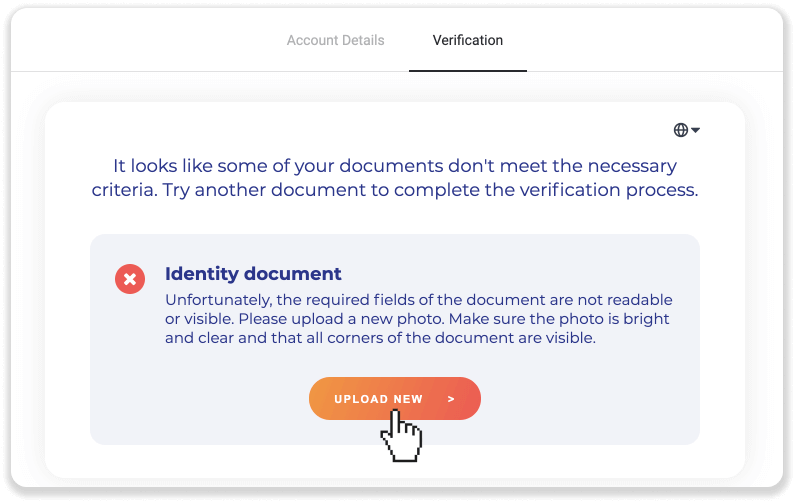
Let wel . Gewoonlik word die dokumente afgekeur omdat dit nie aan al die vereistes voldoen nie. Voordat jy weer oplaai, maak seker dat die foto wat jy stuur helder en duidelik is, alle hoeke van jou dokument sigbaar is en jou volle naam, nommers en datums maklik leesbaar is.
As een van jou dokumente die "Geweier"-status gekry het, beteken dit dat die stelsel dit nie korrek kon lees nie.
Om hierdie probleem op te los, volg hierdie stappe:
1) Klik op die dokument wat afgekeur is en klik dan op die "Kontak ondersteuning" knoppie.
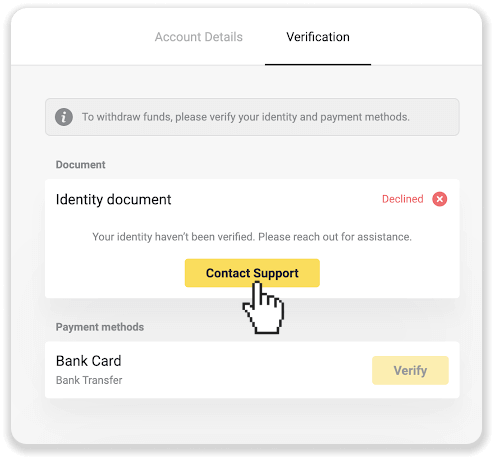
2) Jy sal na die e-poskliënt herlei word. Die kwessie sal in die konsep beskryf word. Stuur 'n e-pos, en ons ondersteuningspan sal jou help om die probleem op te los.
As jy enige vrae het, verwys na Hoe slaag ek verifikasie? artikel of kontak ons ondersteuningspan vir bystand.
Kan ek vooraf verifieer
Dit is nie nodig om vooraf te verifieer nie. Verifikasieproses is outomaties en word gewoonlik aangevra wanneer jy fondse uit jou Binomo-rekening onttrek. Sodra verifikasie versoek is, sal jy 'n opspringkennisgewing kry, en die "Verifikasie"-item sal op die kieslys verskyn.
Let wel. Nadat jy 'n verifikasieversoek ontvang het, kan jy steeds deposito's maak en handel dryf, maar jy sal nie fondse kan onttrek totdat jy die verifikasie voltooi het nie.